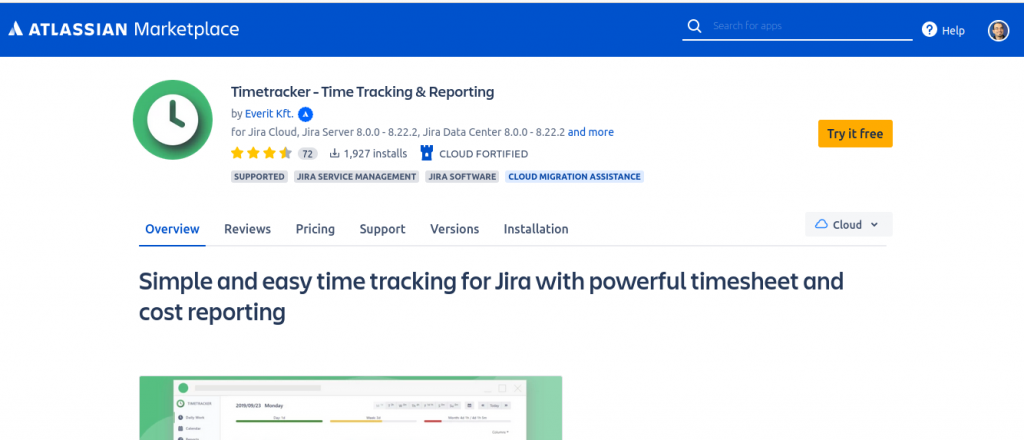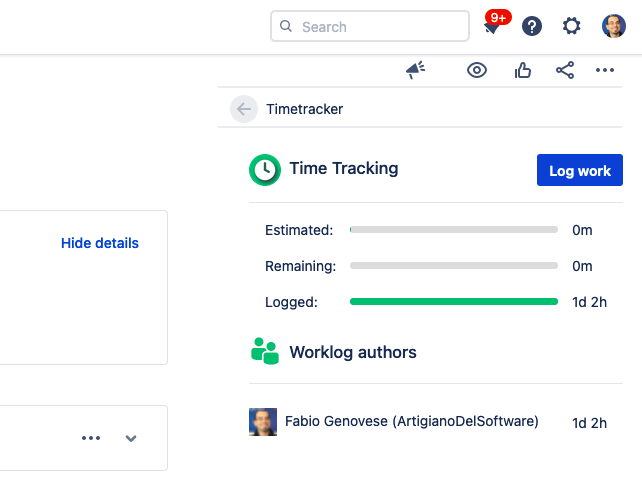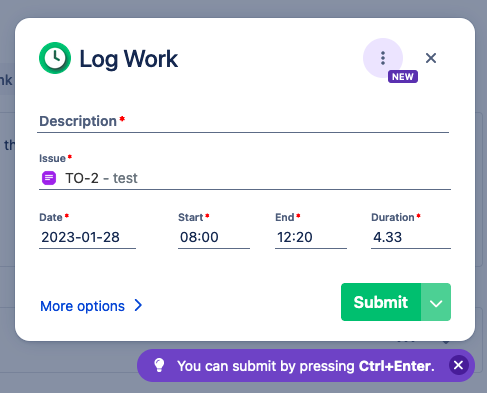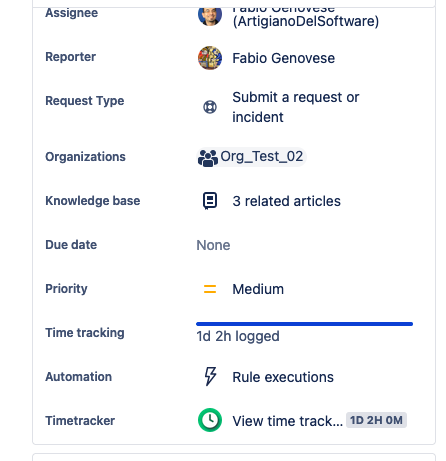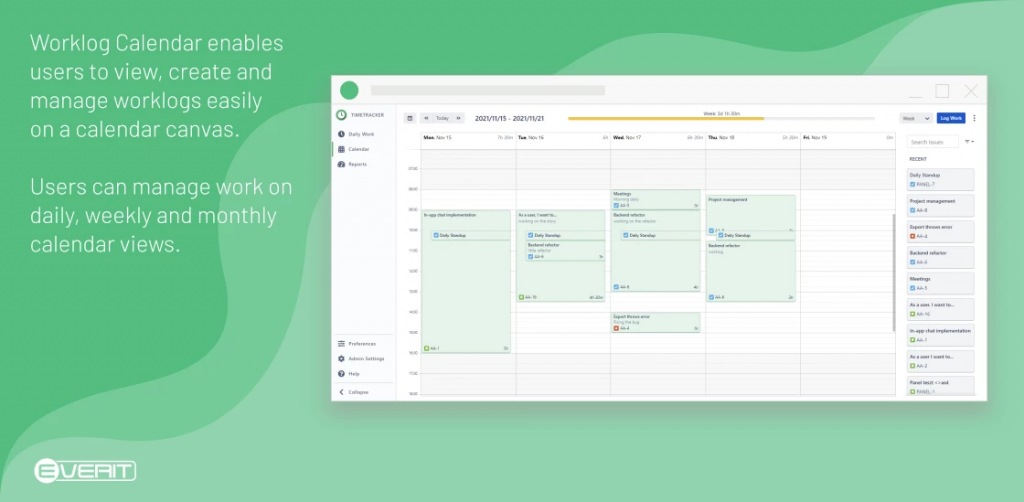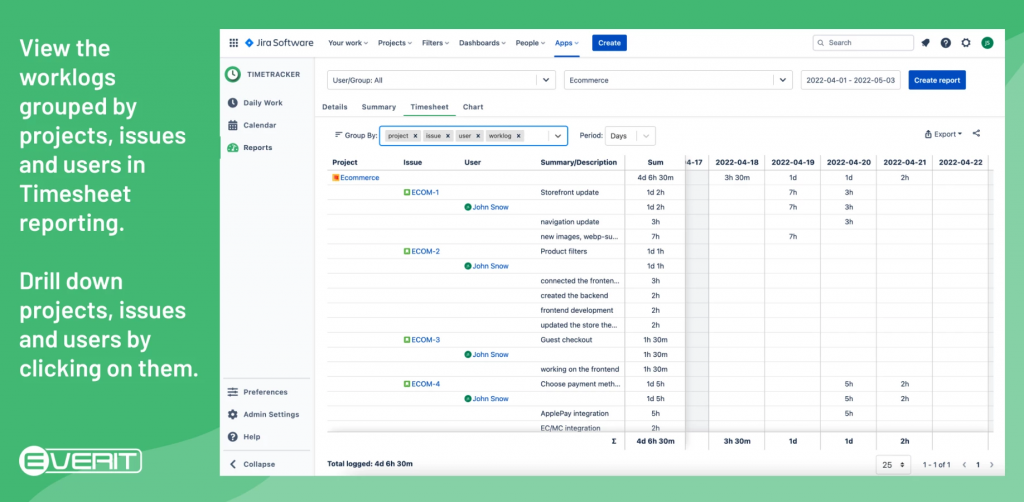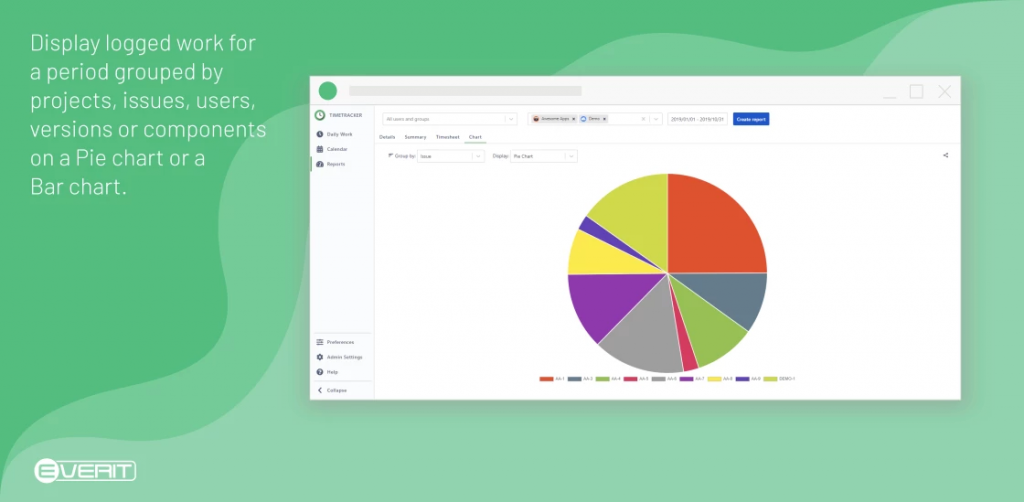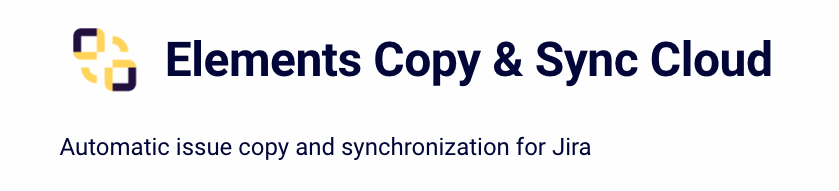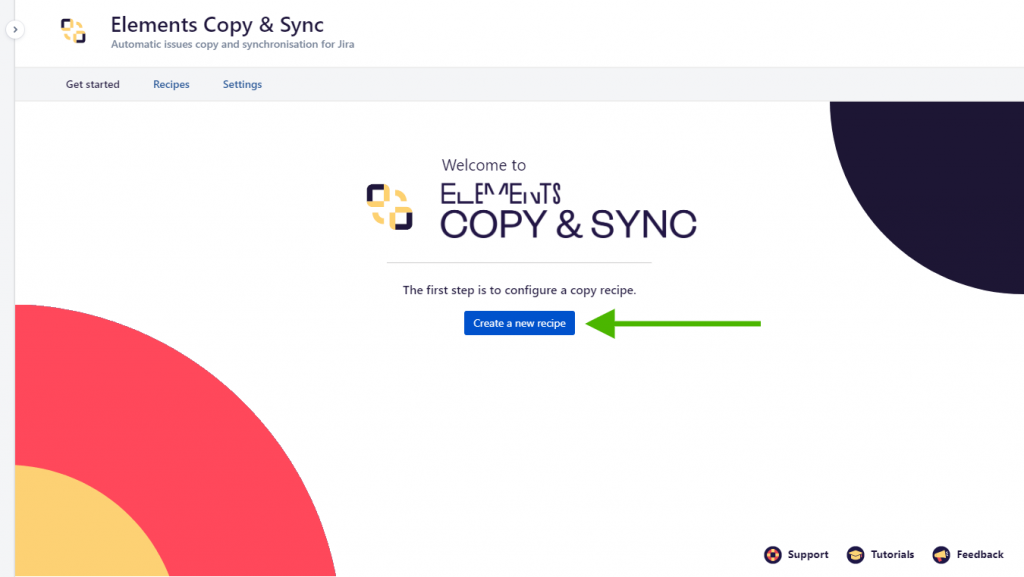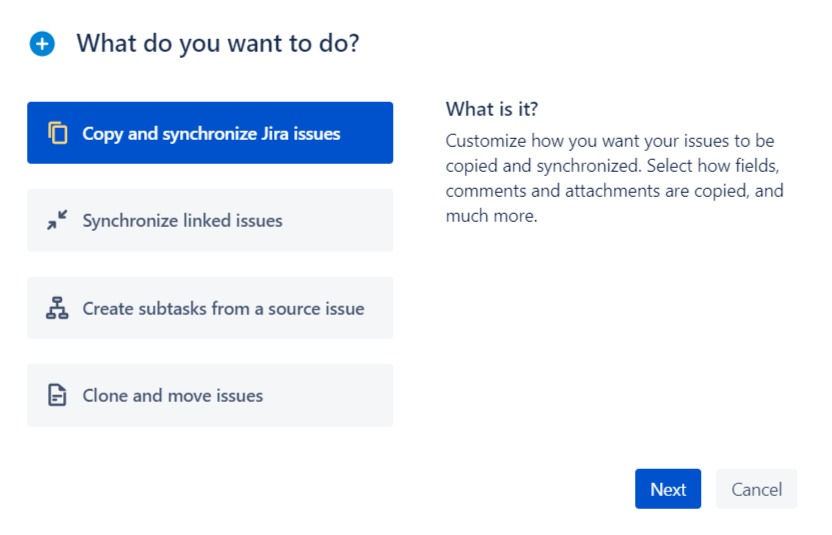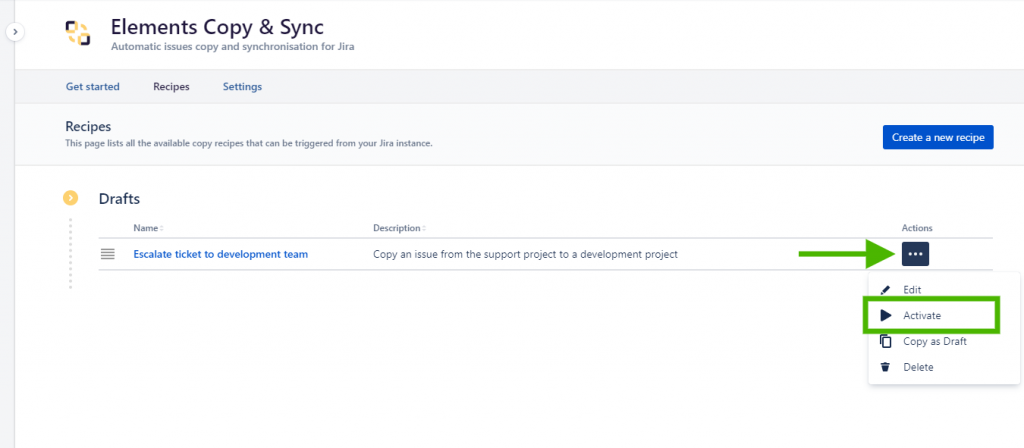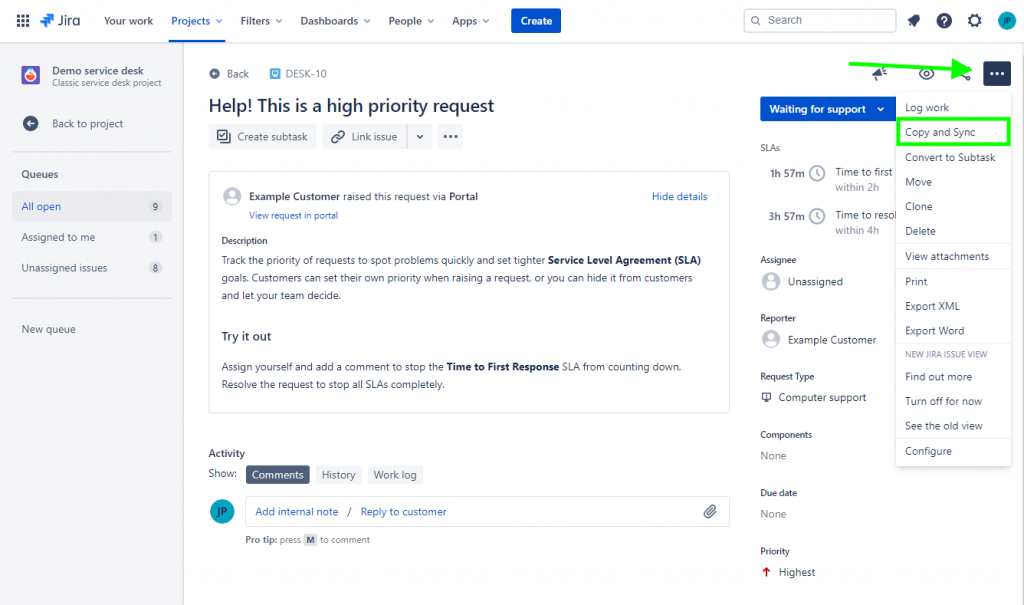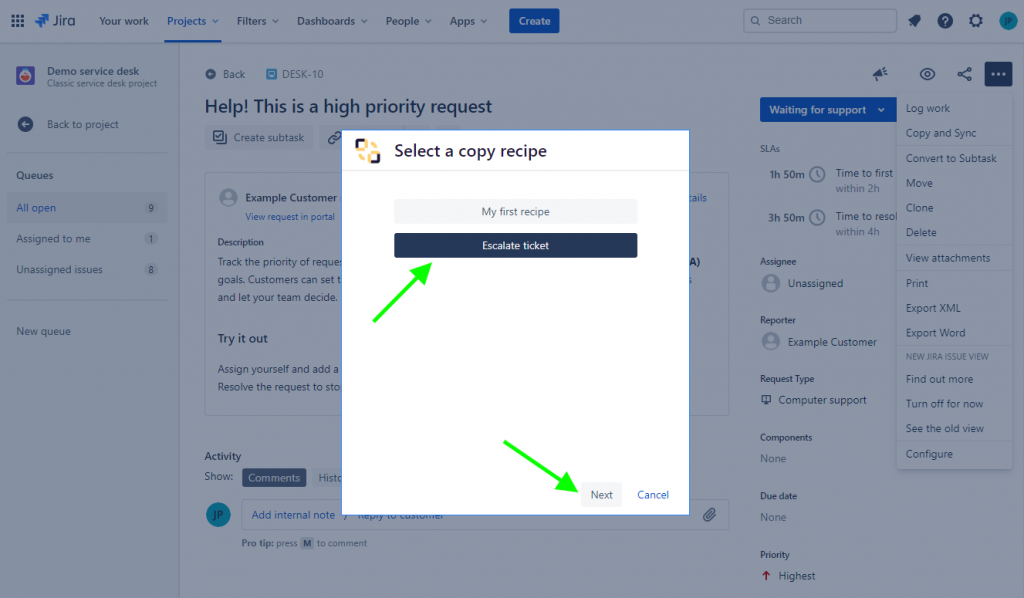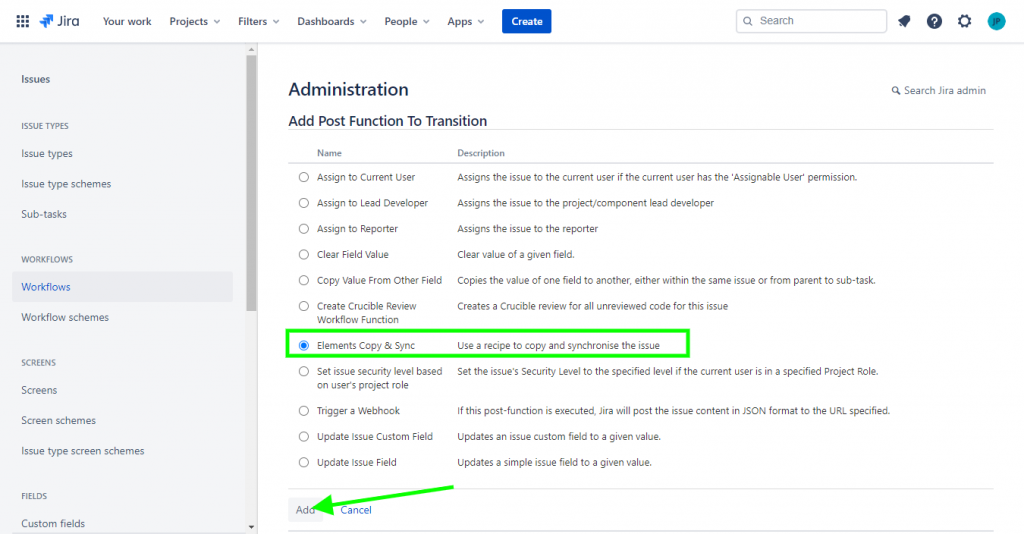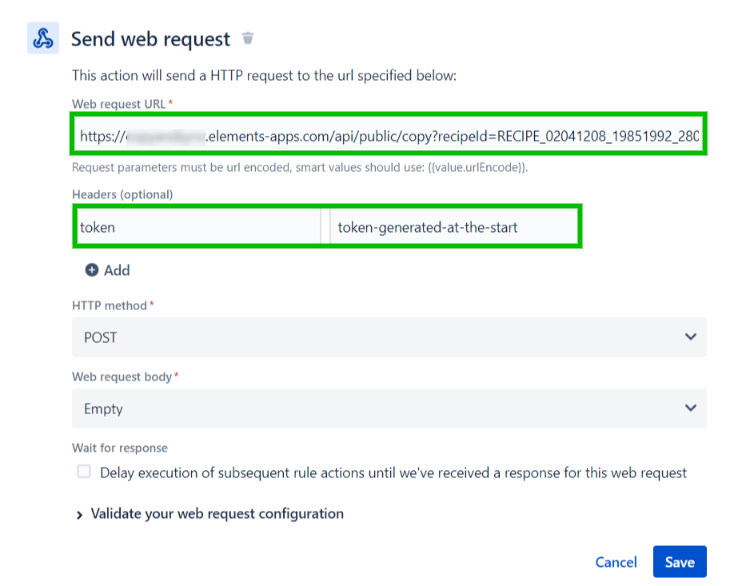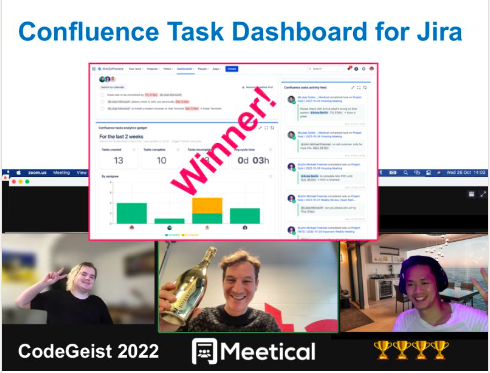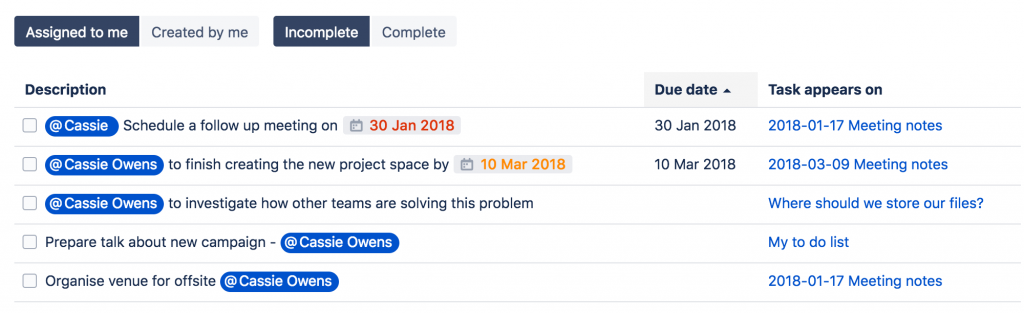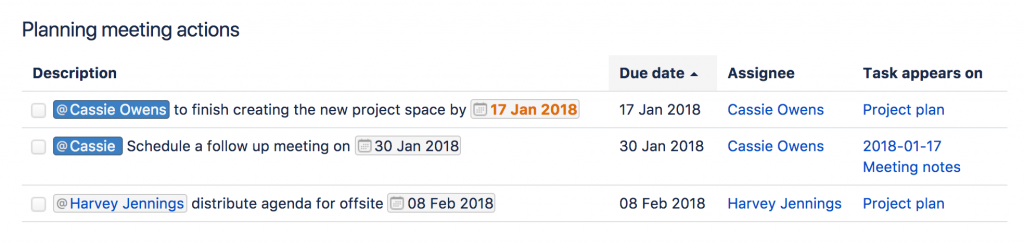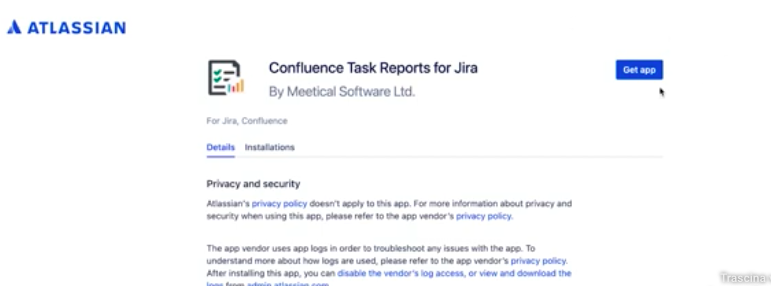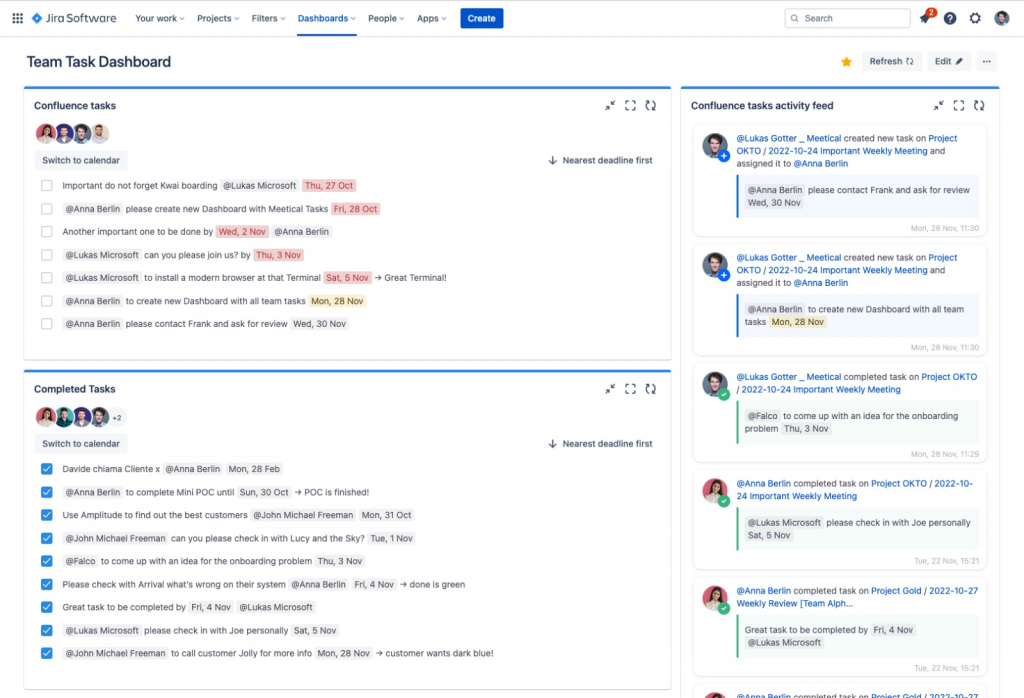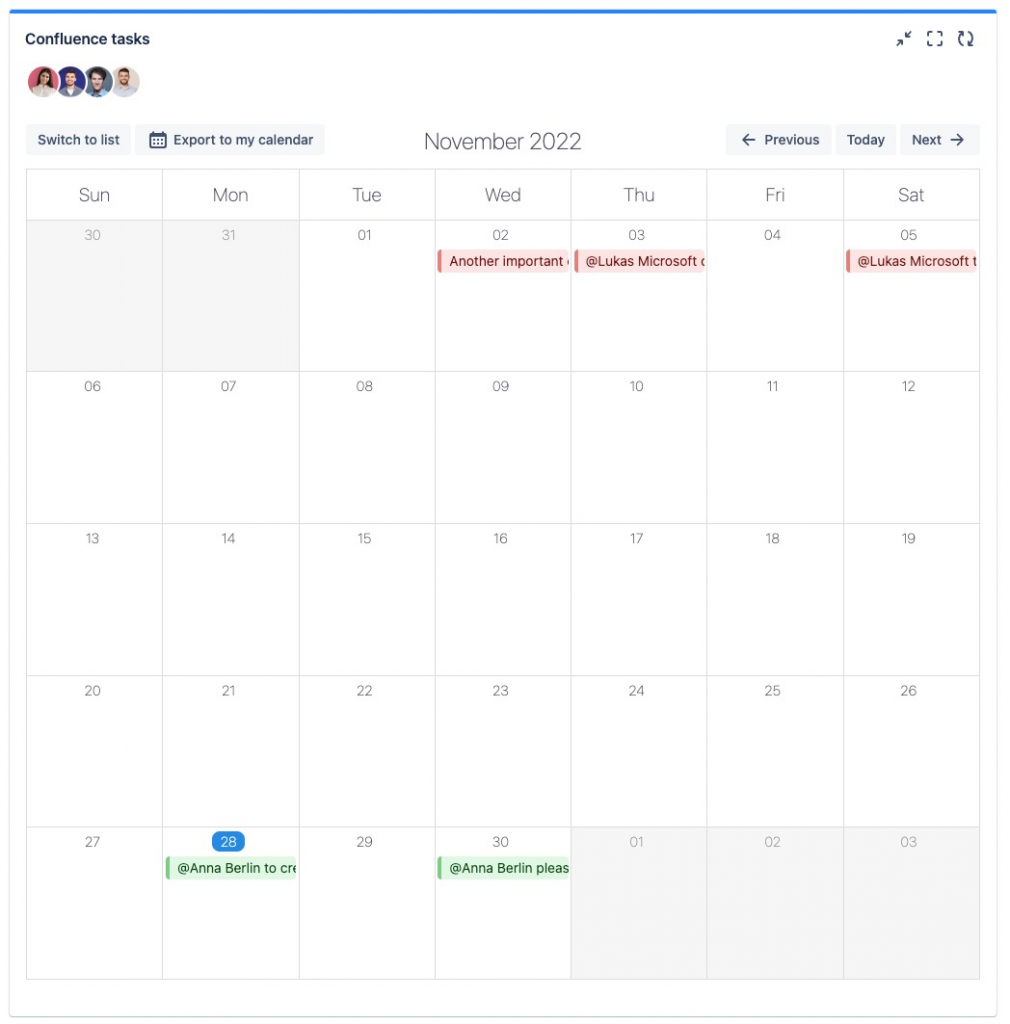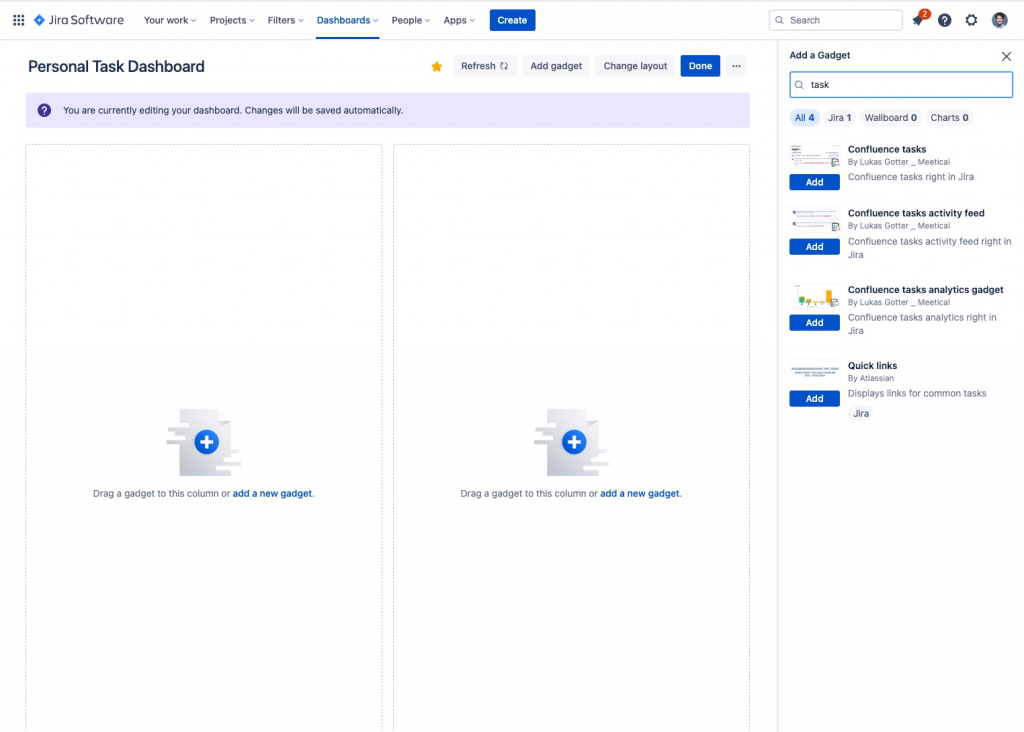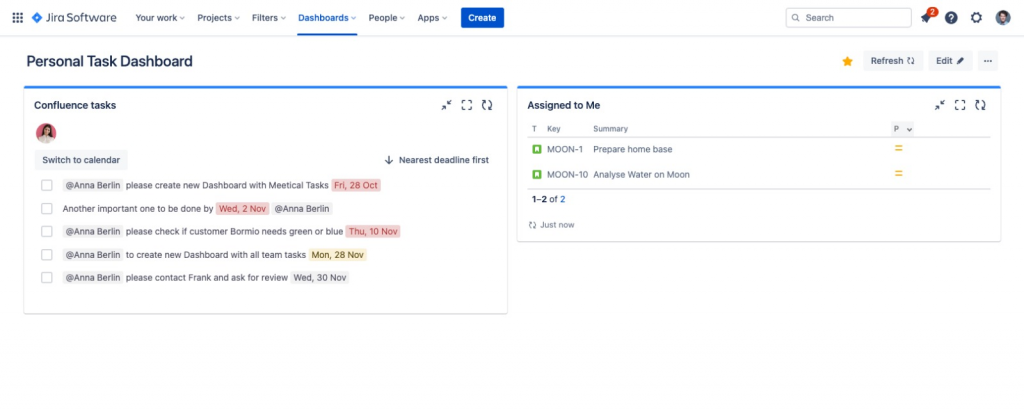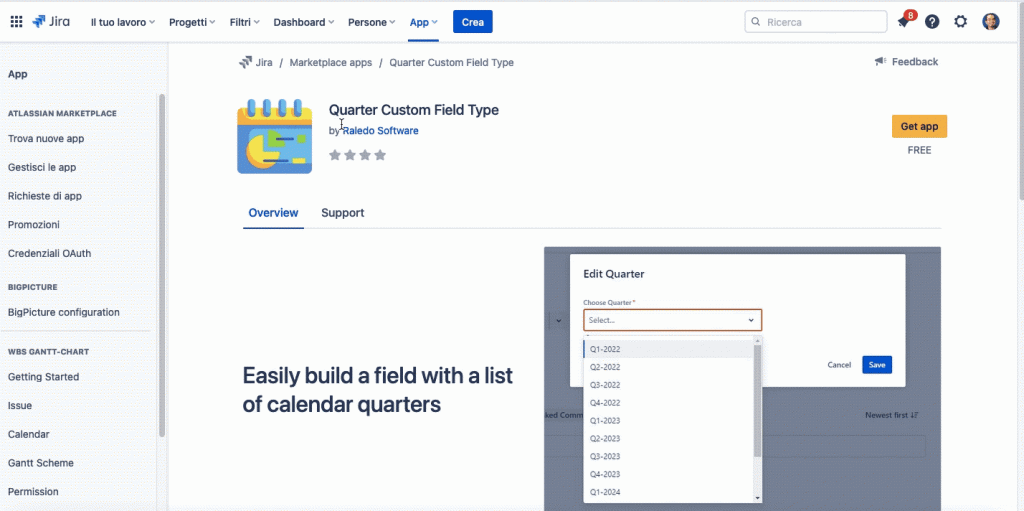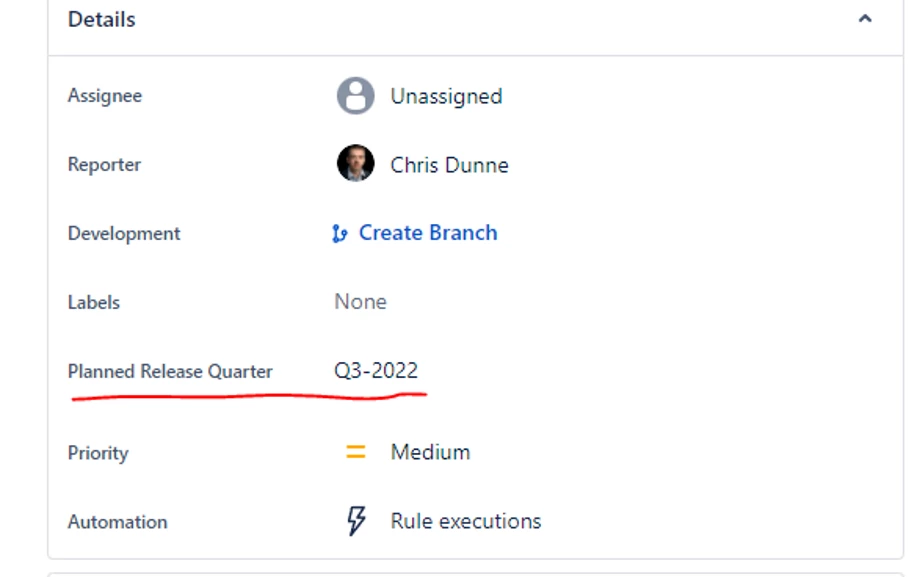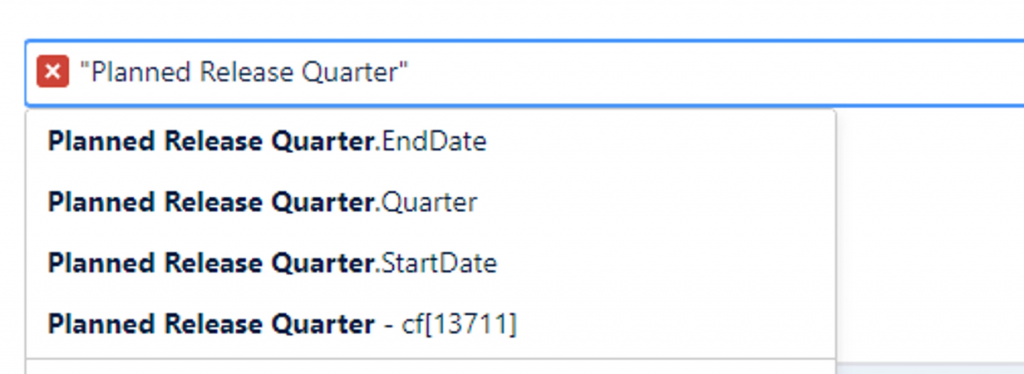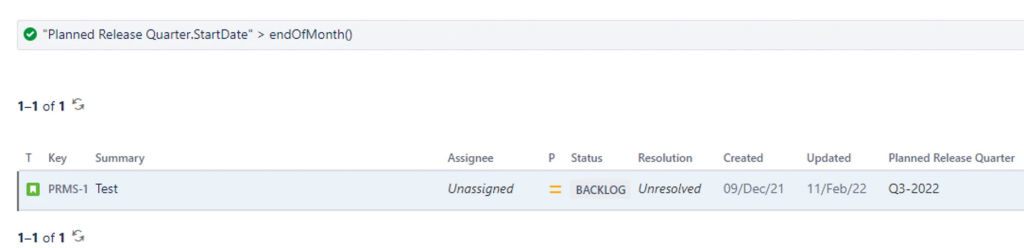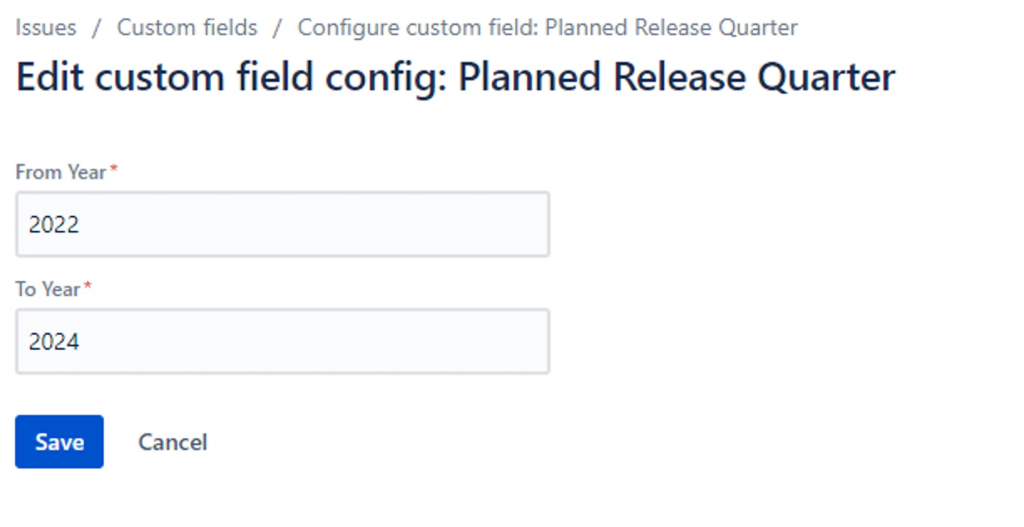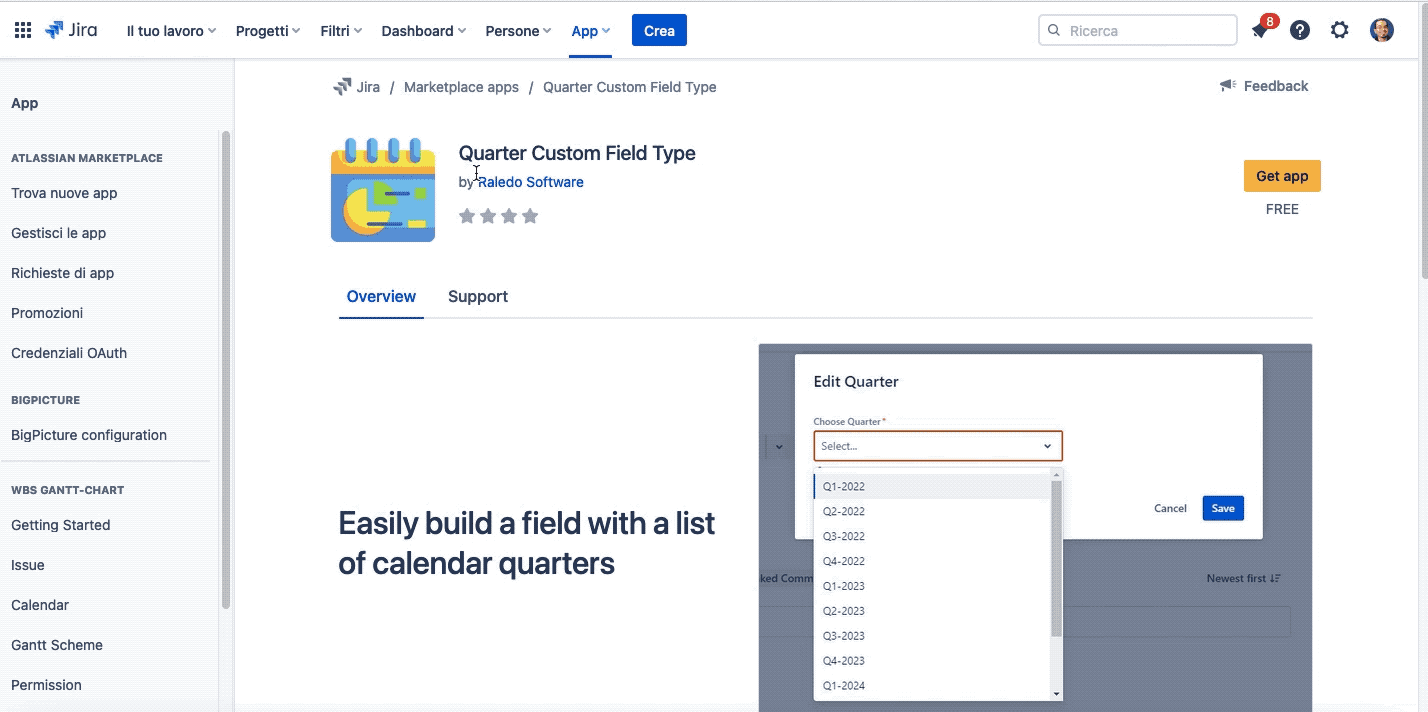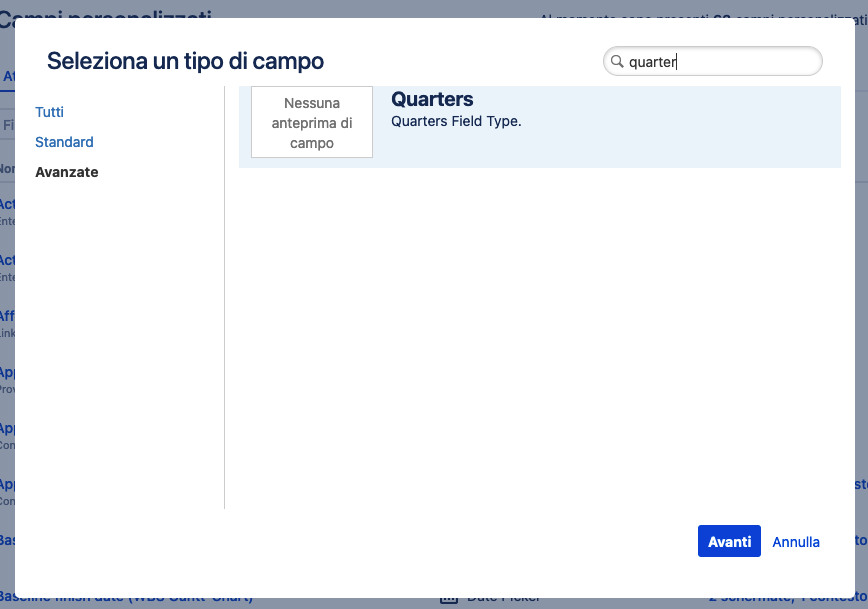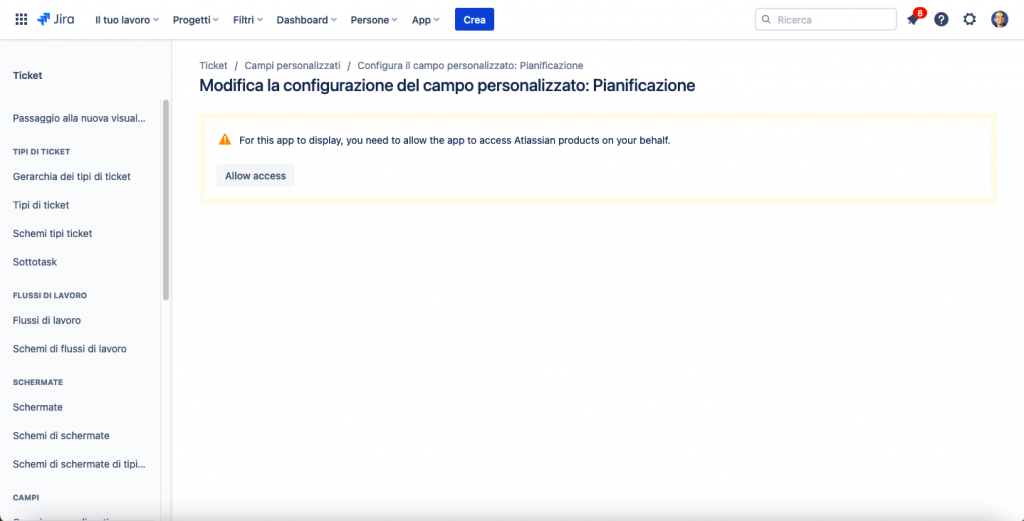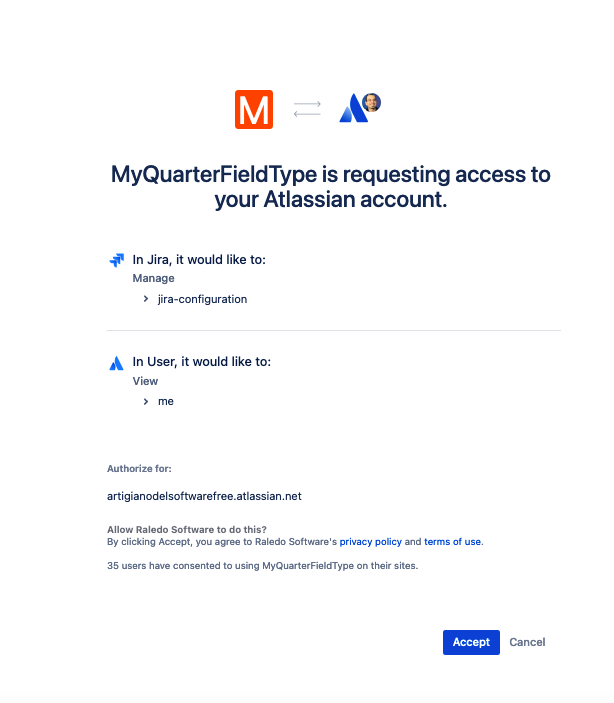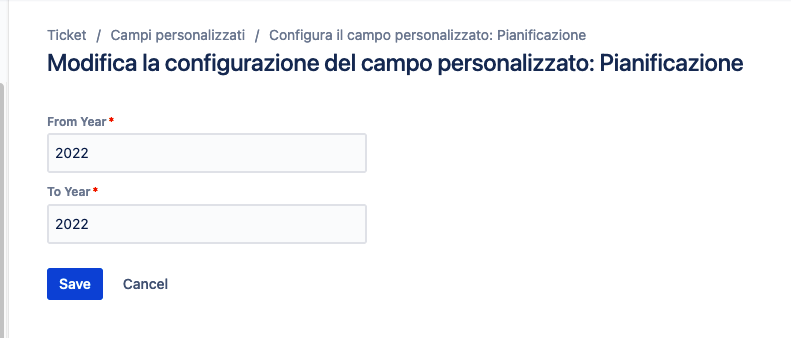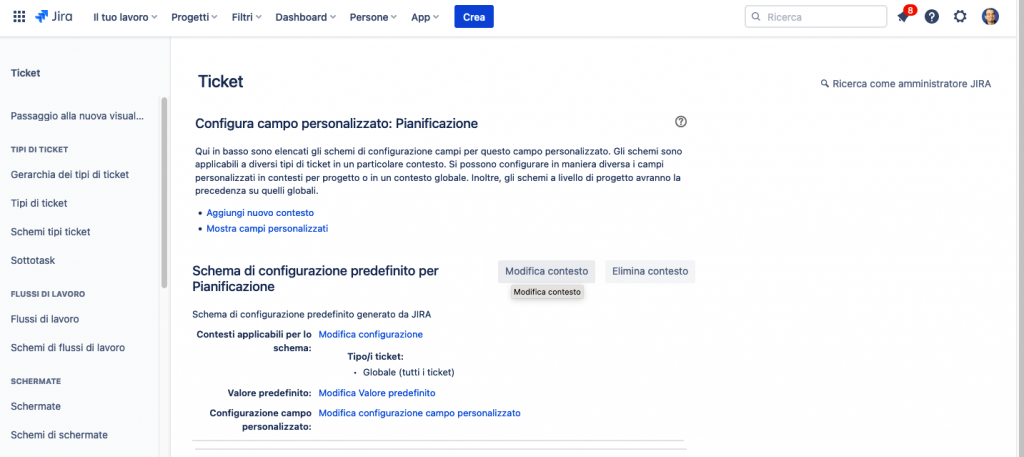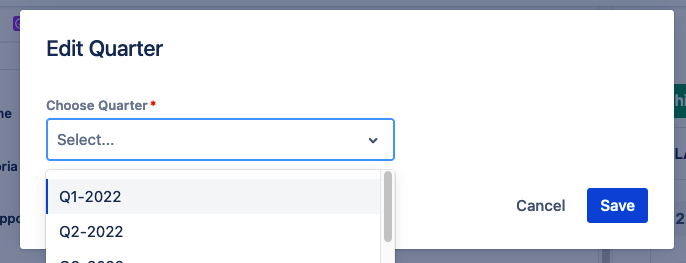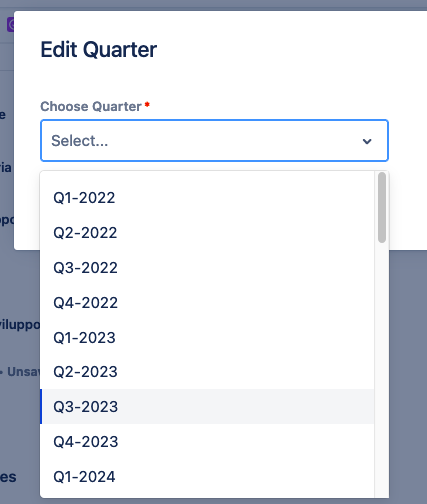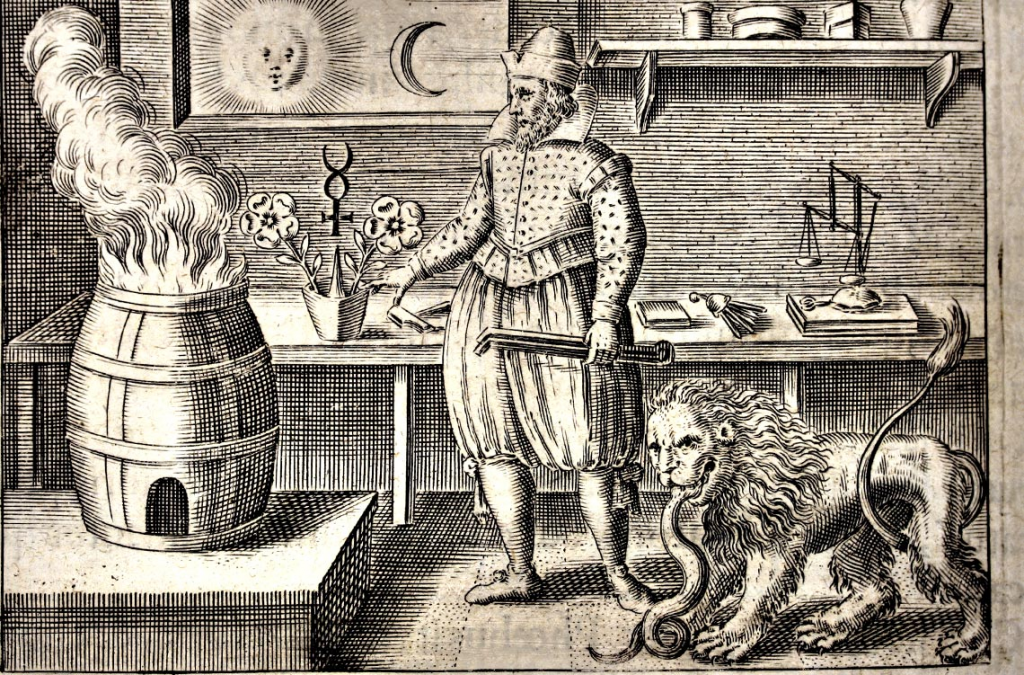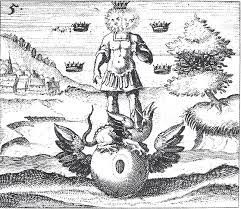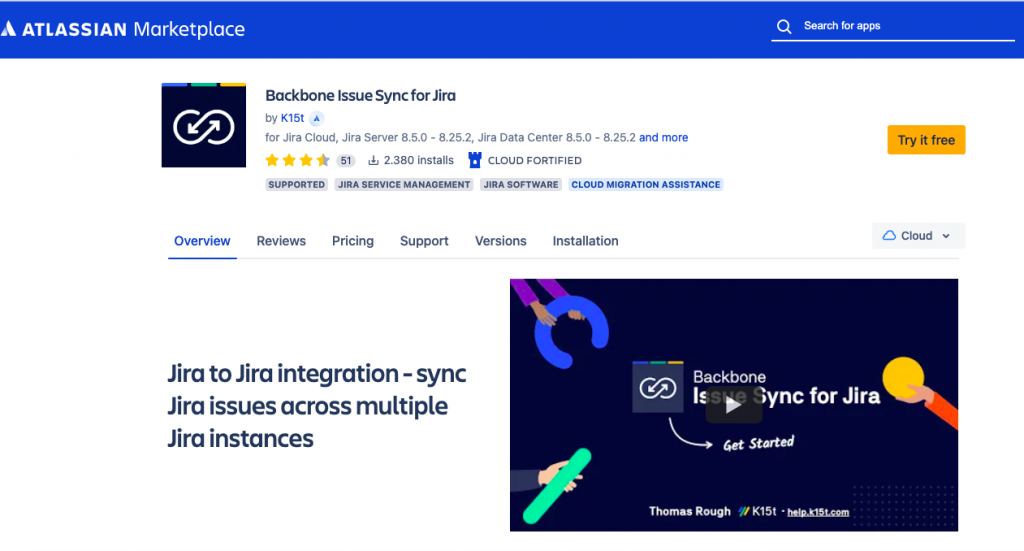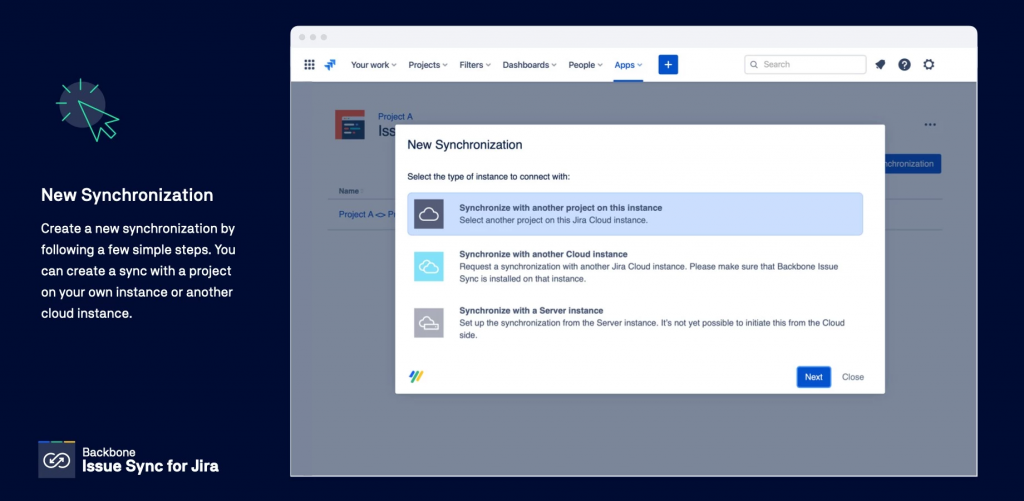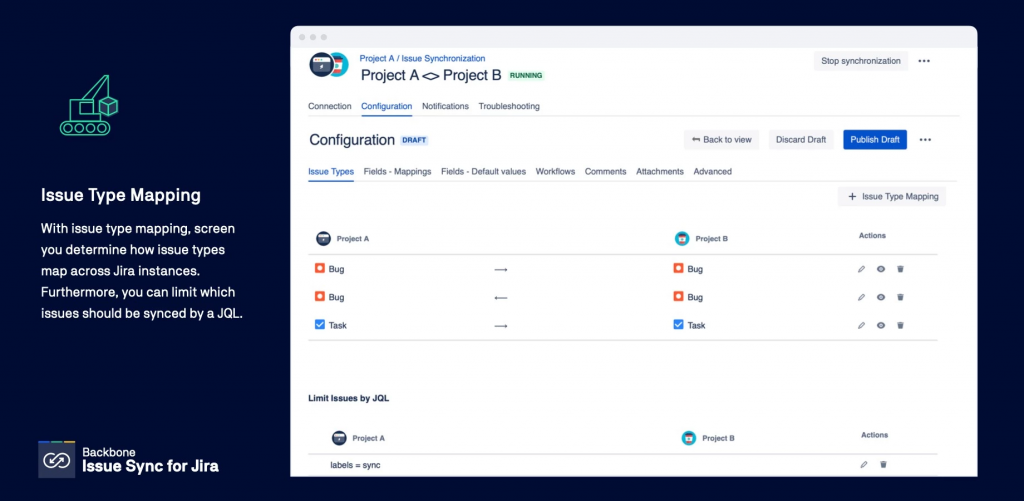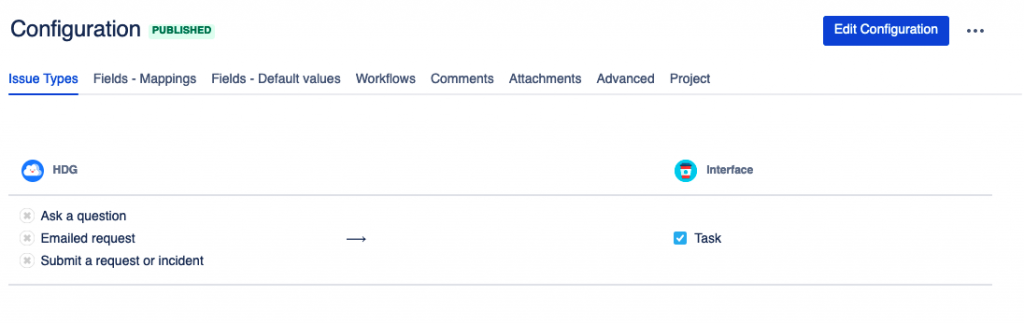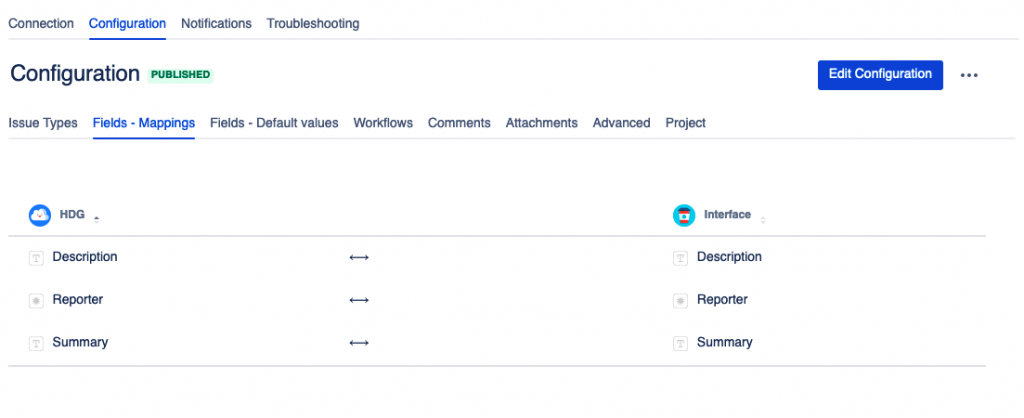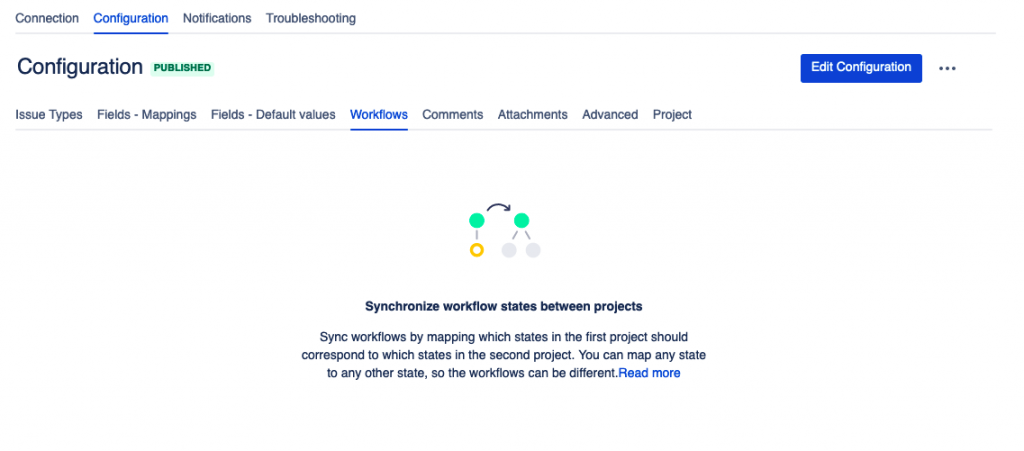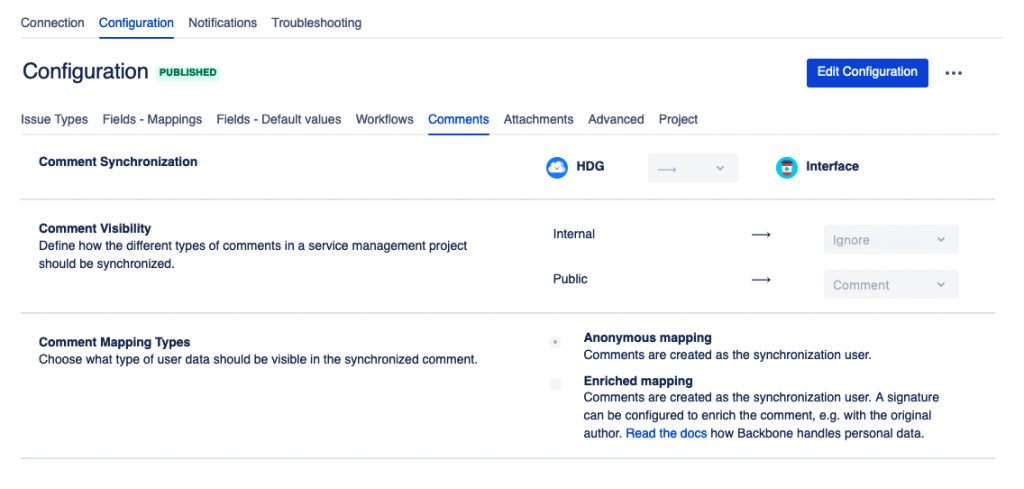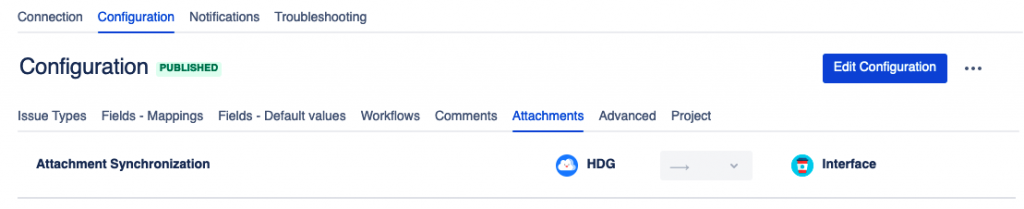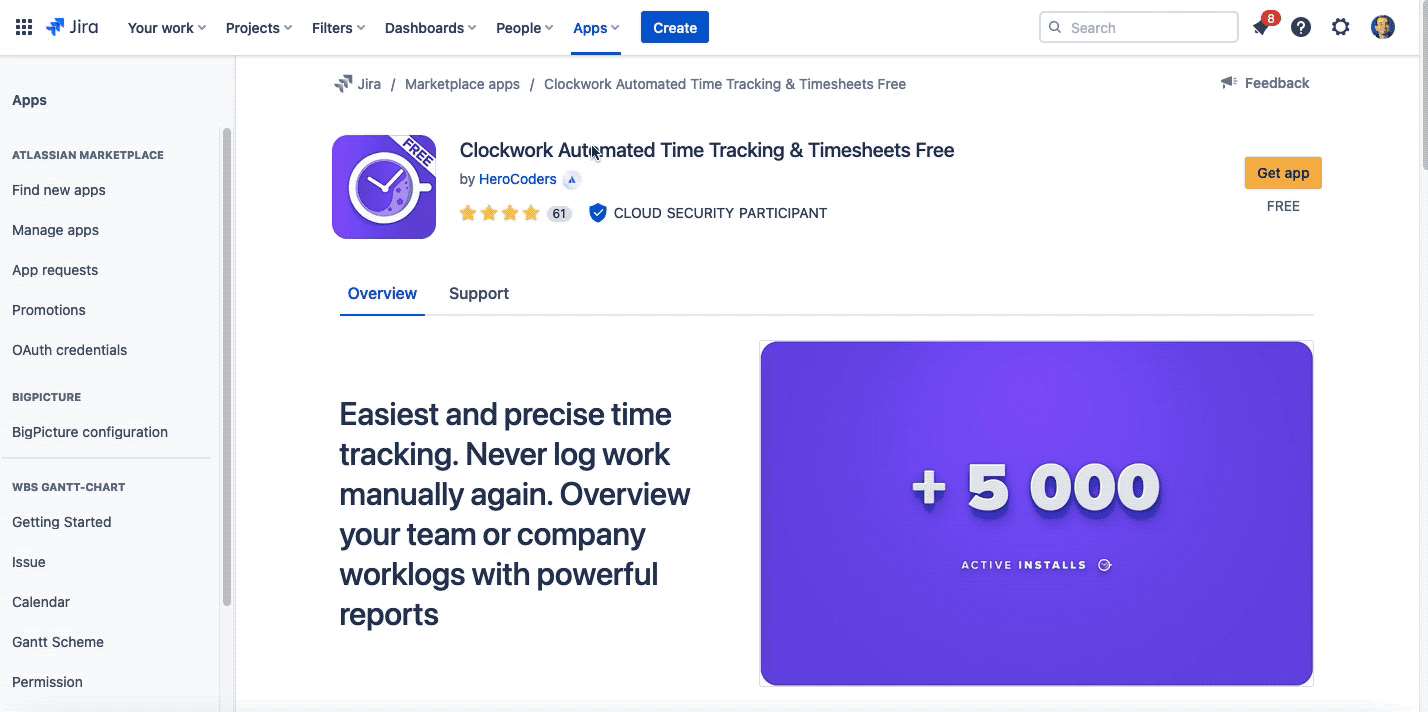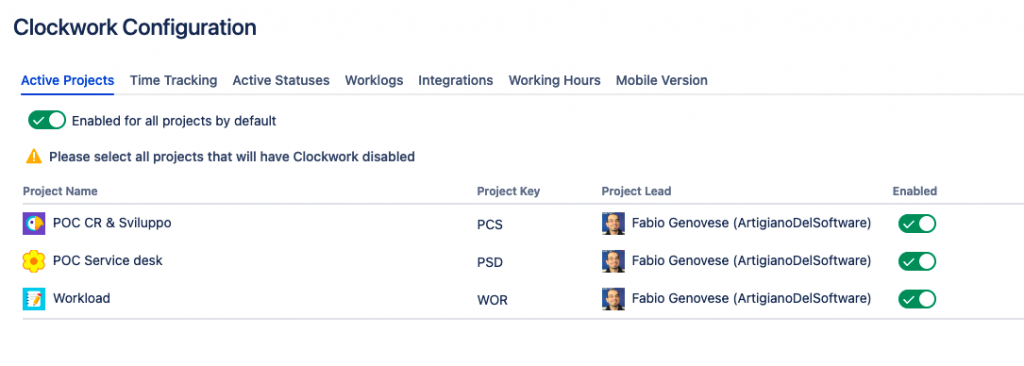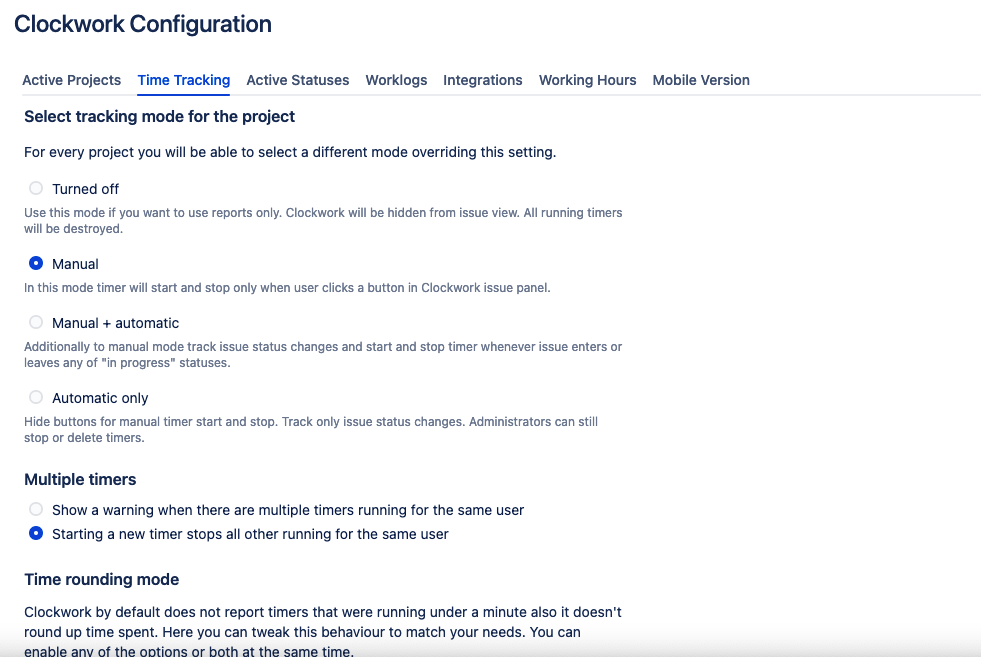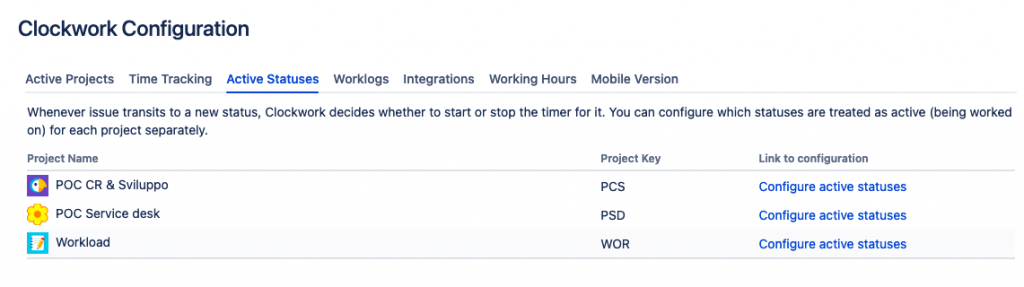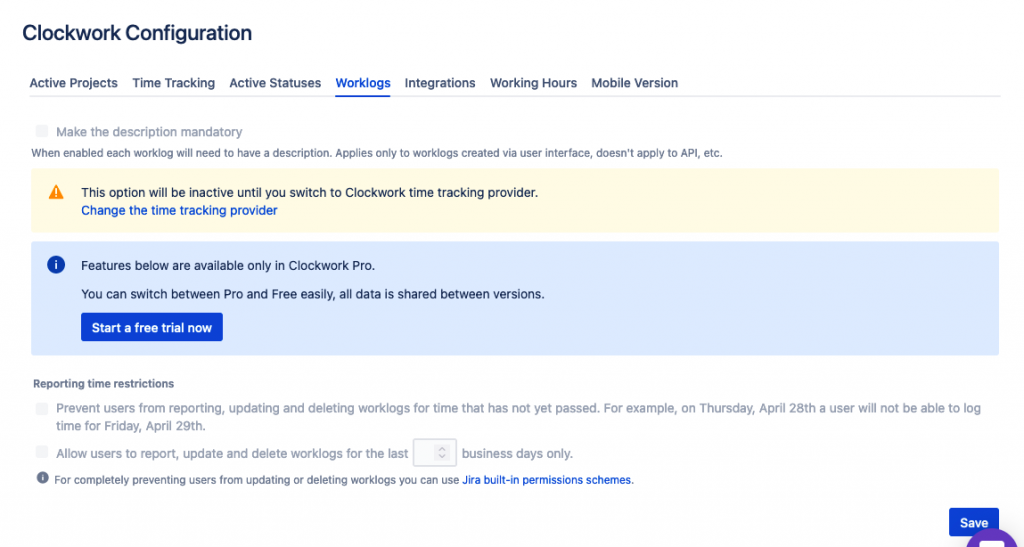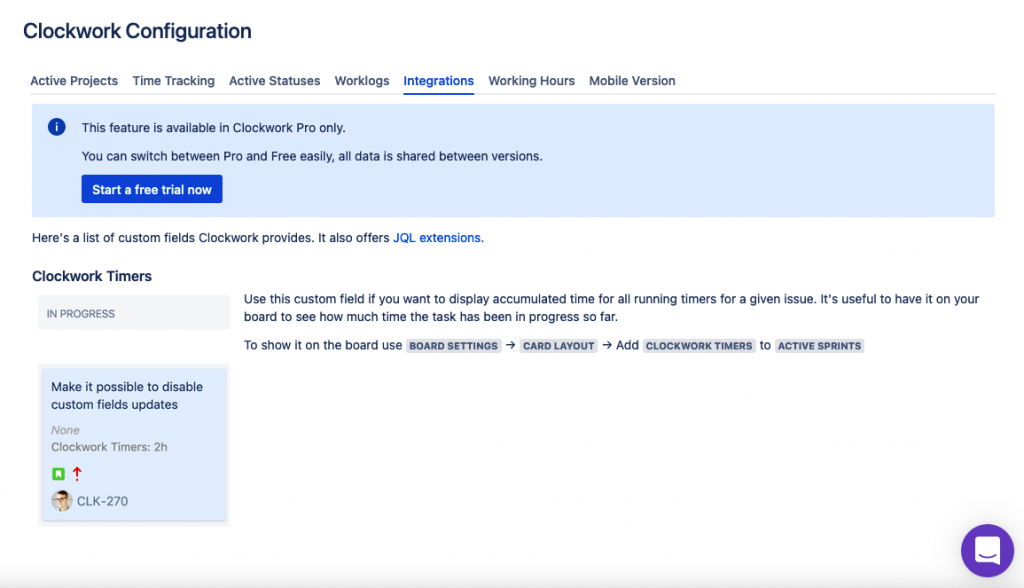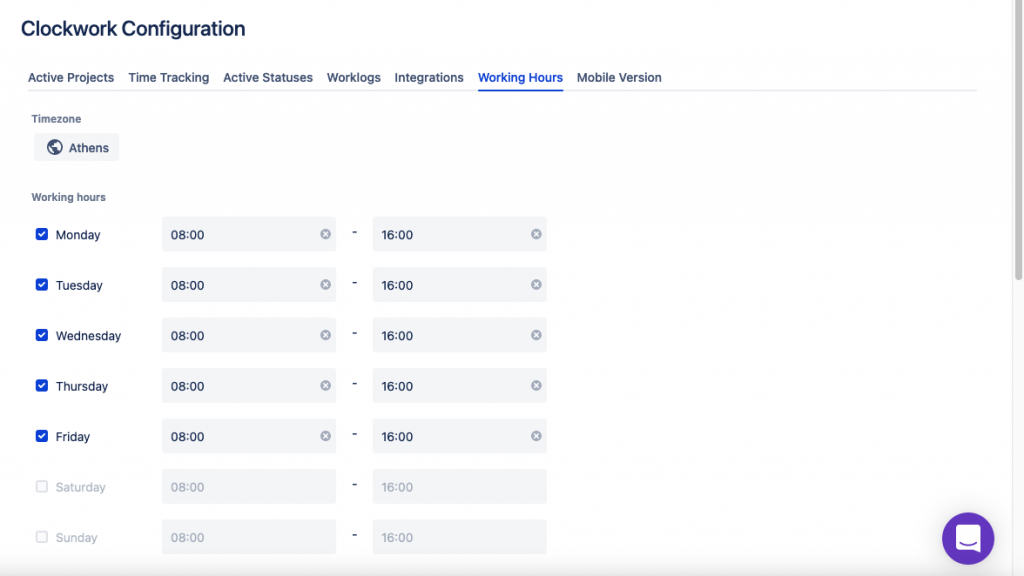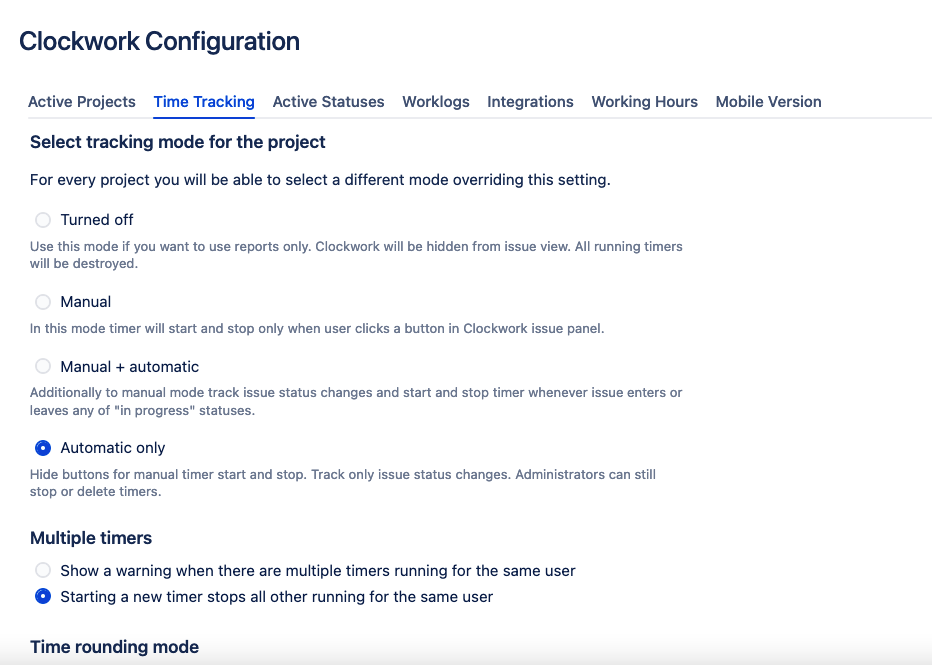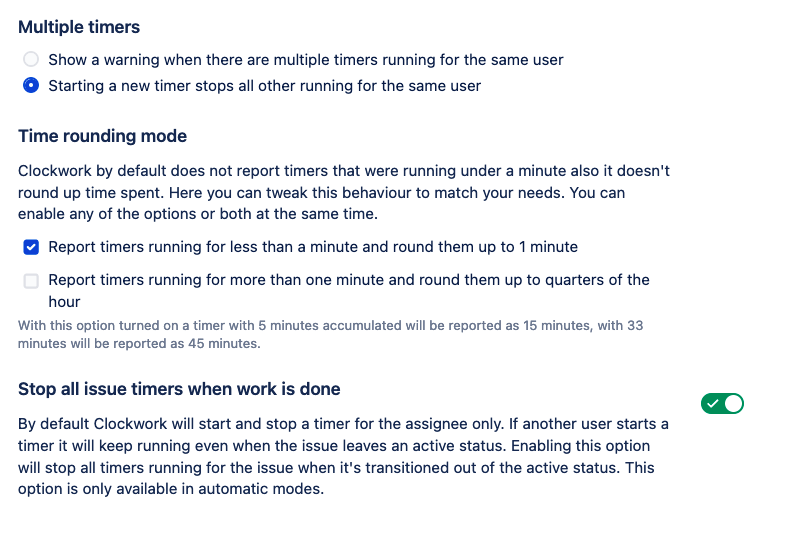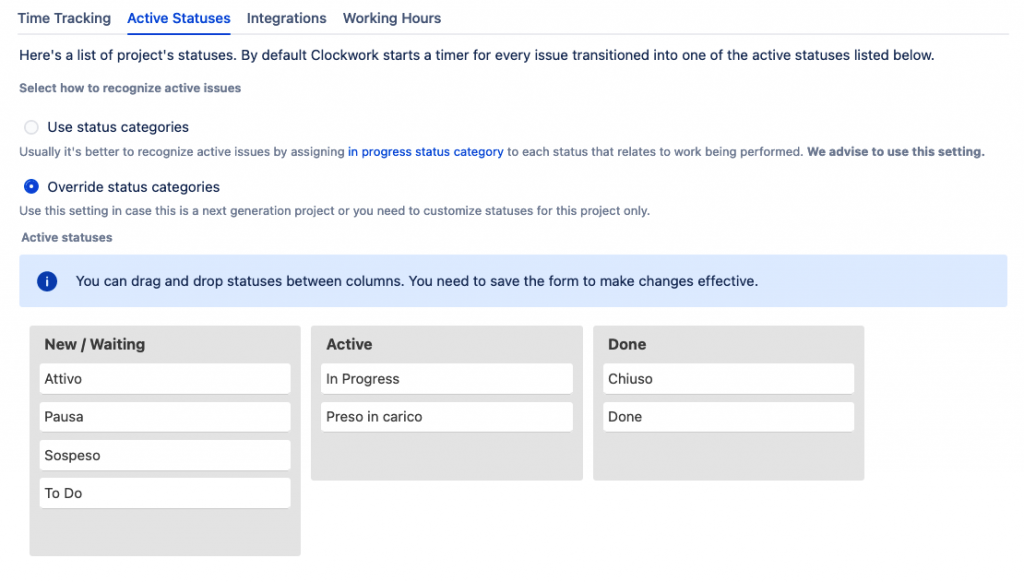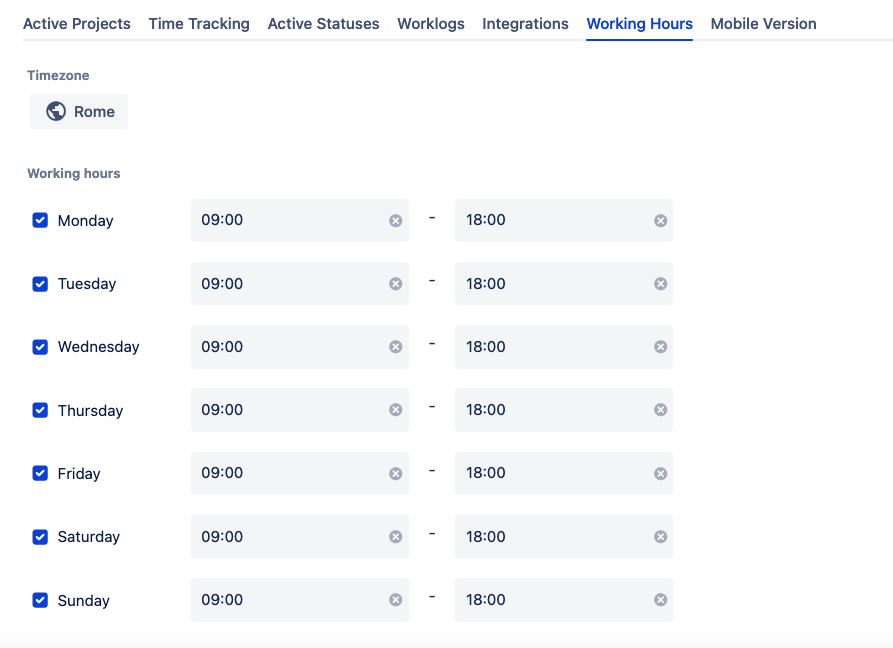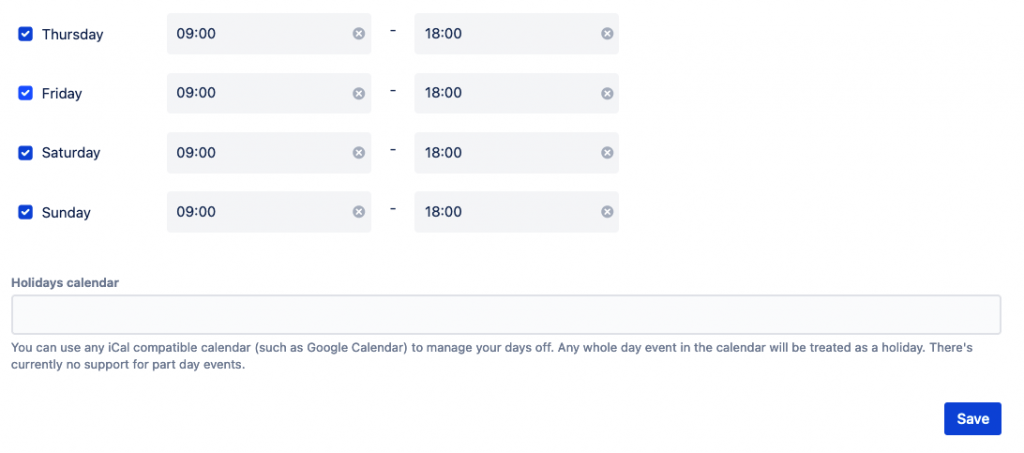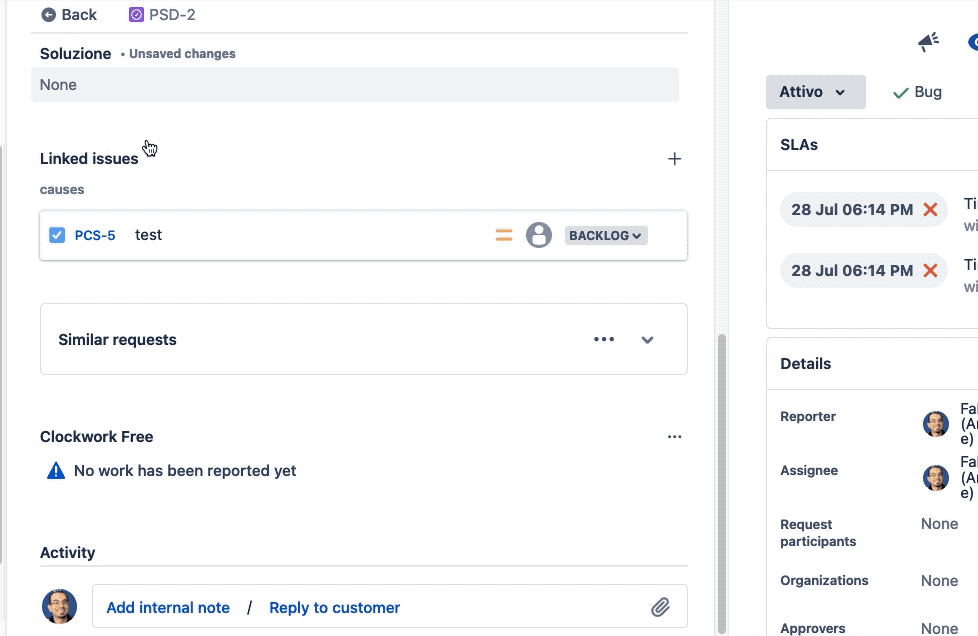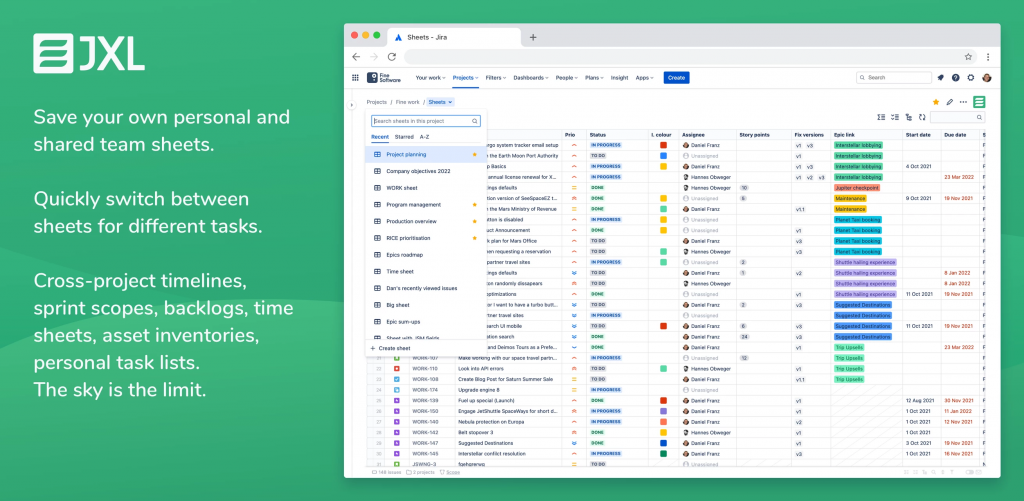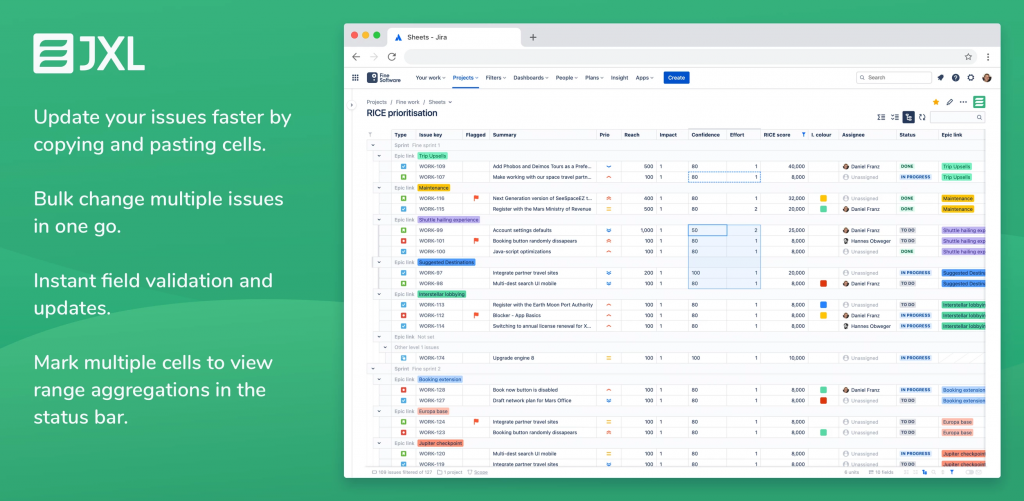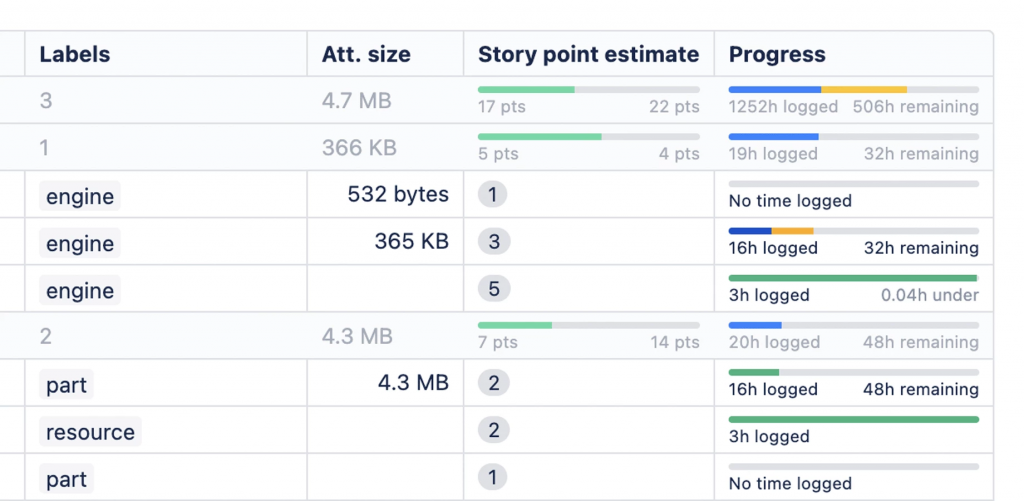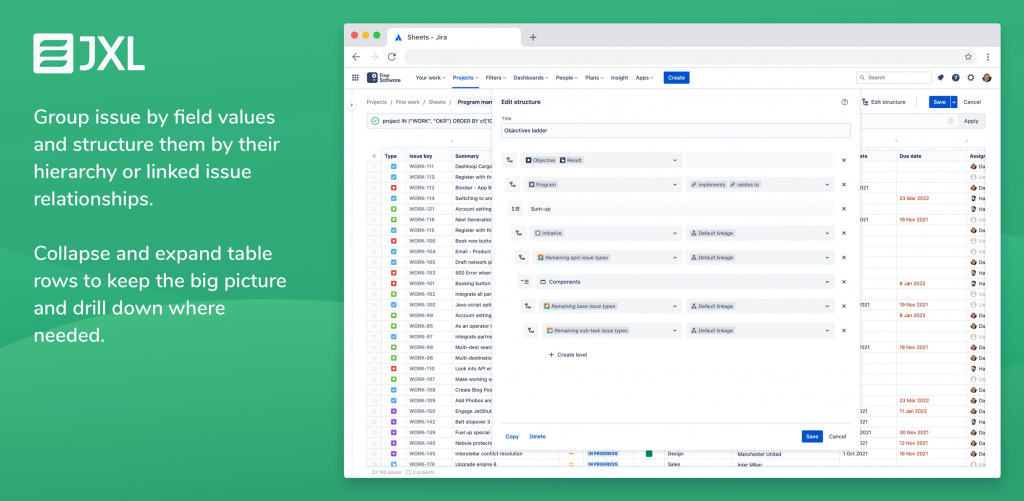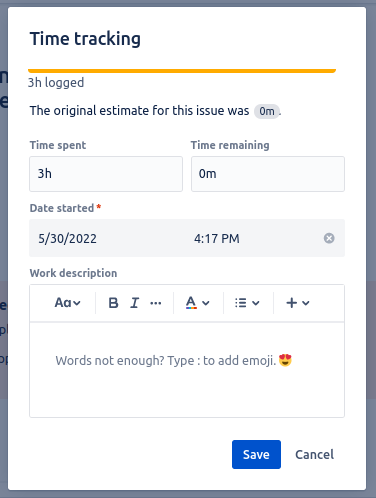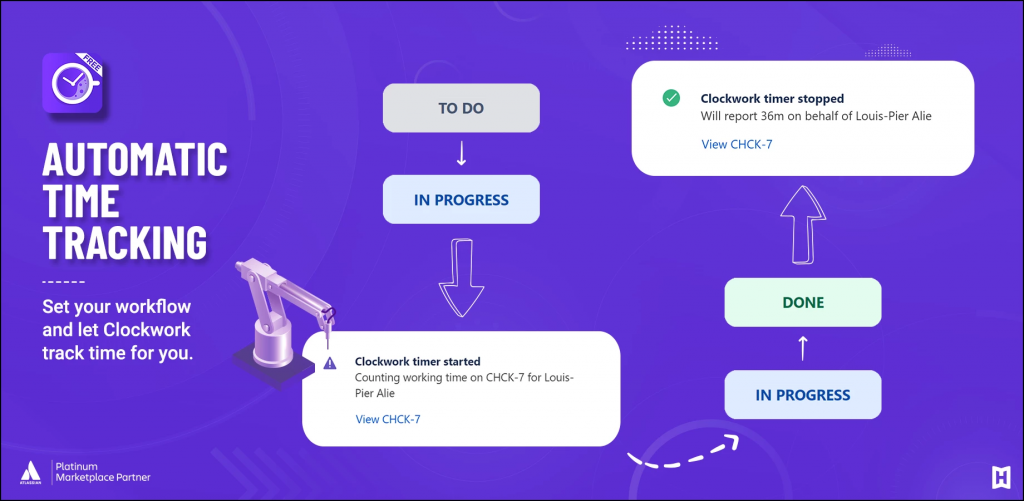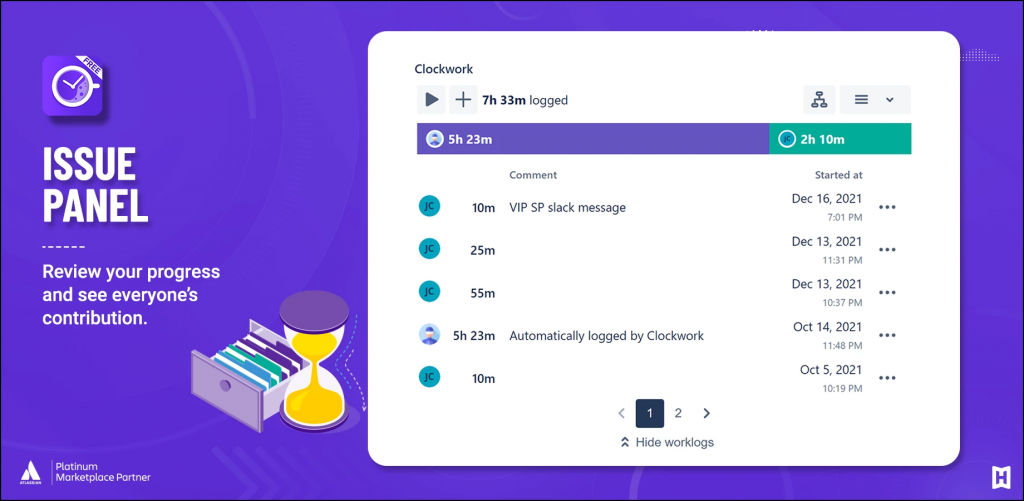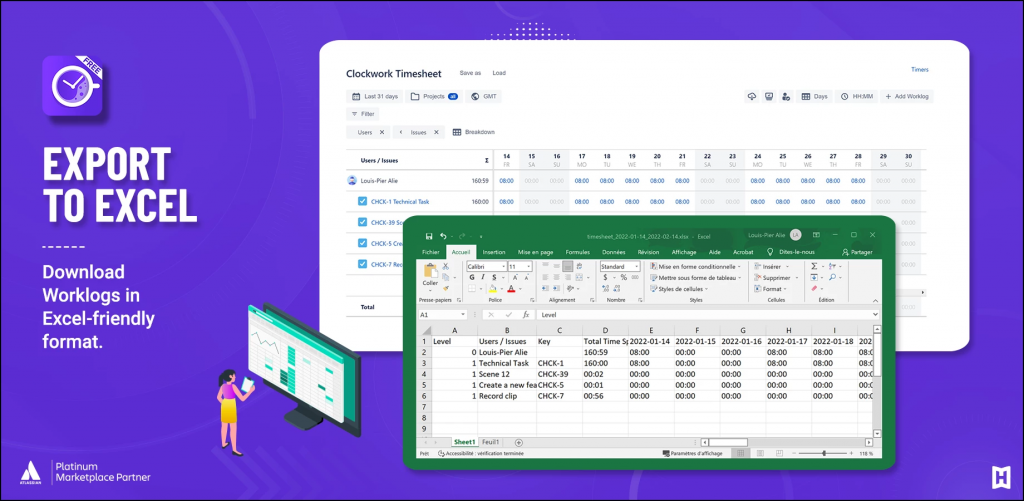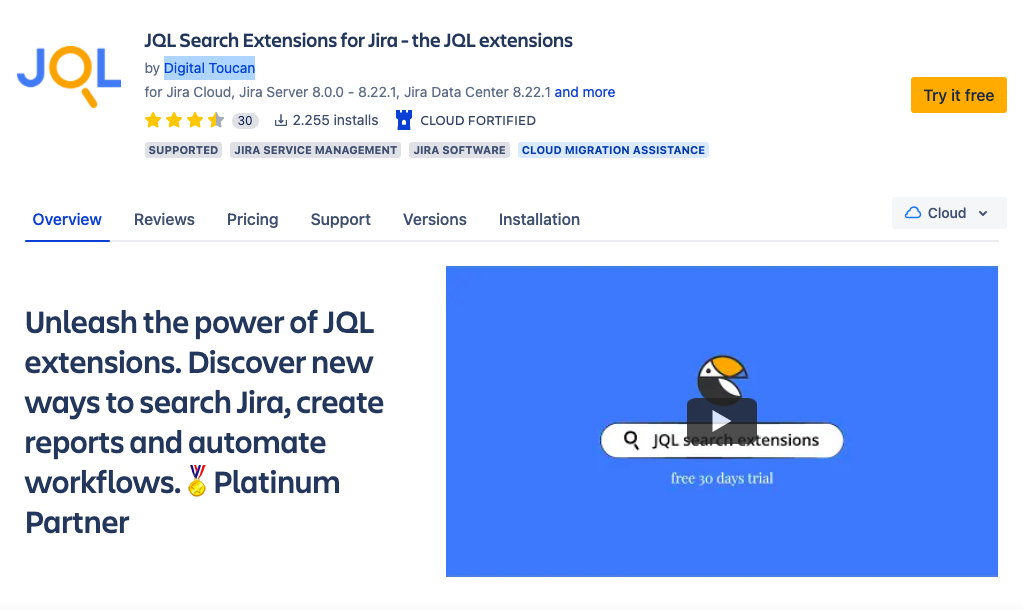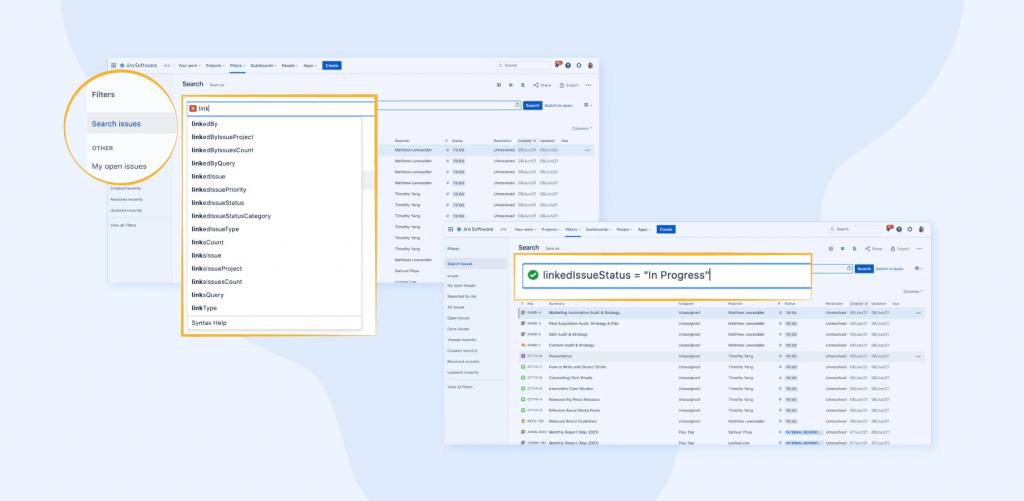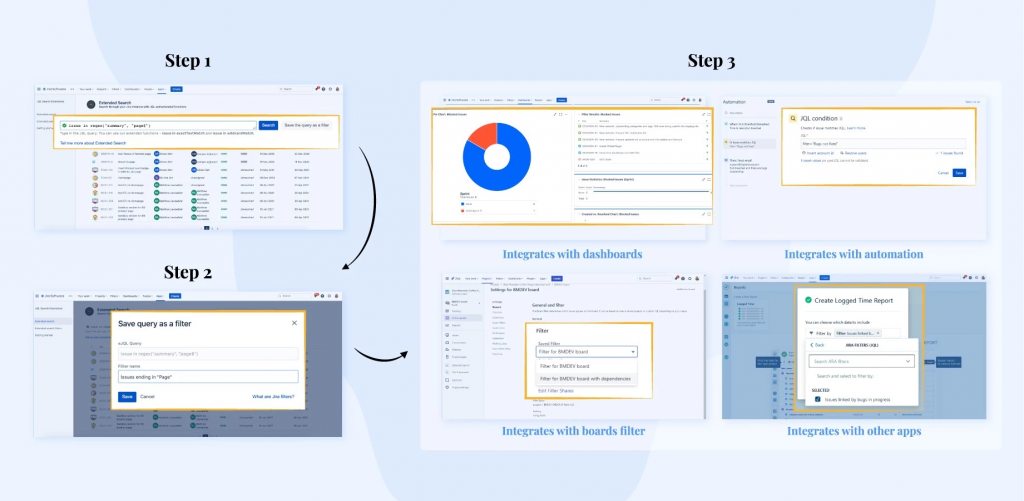Appsvio – Apps molto interessanti
In questo post andremo ad analizzare quali apps/addons questo nuovo interlocutore mette a disposizione per i prodotti Atlassian. Sono sicuro che le aspettative non saranno deluse e. Si tratta di un discreto pacchetto di funzionalità che non possiamo sottovalutate e non …. dimenticare. Entriamo in modalità esplorazione e andiamo a caccia.

Piacere Appsvio
Come sempre le presentazioni sono di obbligo, ma sono sicuro che le persone che andrò a citare sono ben conosciute ed il loro valore è fuori discussione Sono super professionisti ed in gambissima. Mi permetto di ringraziare due persone che mi hanno introdotto a questi prodotti e che ringrazio sempre per la pazienza, per l’aiuto, per il supporto e sopratutto per aver risposto. a tutte le 1527,16 domande che ho posto quando mi hanno descritto

Conosco Krzysztof da quando frequento l’ambiente Atlassian ed il suo valore e preparazione sono unici. Solo una parola: BRAVISSIMO.

Ho avuto il piacere di conoscere Katarzyna ad un evento Atlassian e sono molto contento di aver conosciuto una persona preparatissima.
Subito al dunque
Le App che sono messe a disposizione sono tantissime e molto interessanti, perché permettono di estendere lo standard con funzioni ricercate ed interessanti perché
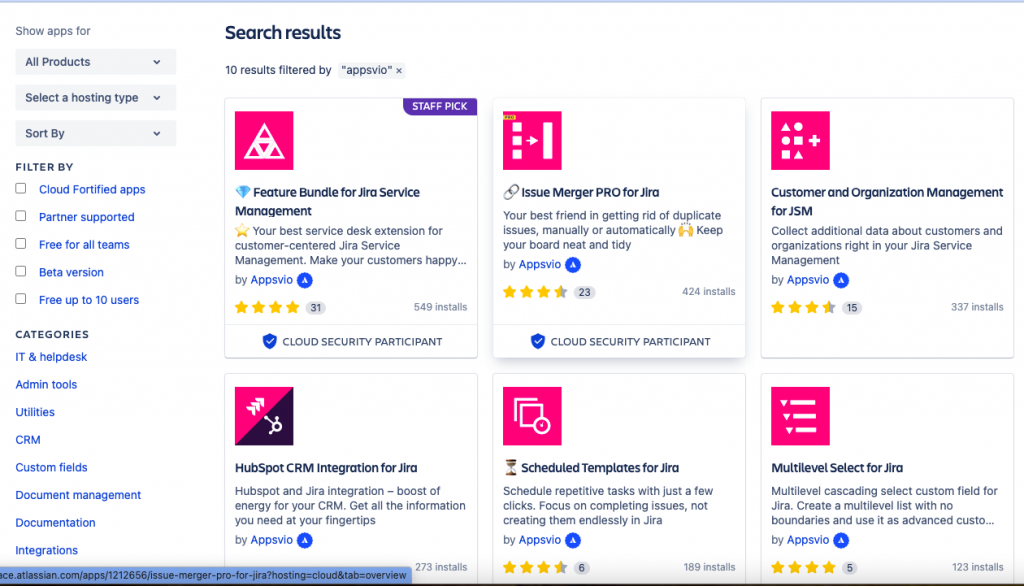
Ma andiamole ad esaminare nel dettaglio. Proviamo a elencare le varie possibilità che sono offerte a noi utilizzatori. Cercherò di fornire una scaletta di importanza.
Aggiungiamo informazioni ai nostri Customer.
Addon dedicato ai possessori di JIra Service Management: permette di poter aggiungere delle informazioni aggiuntive ai Customer
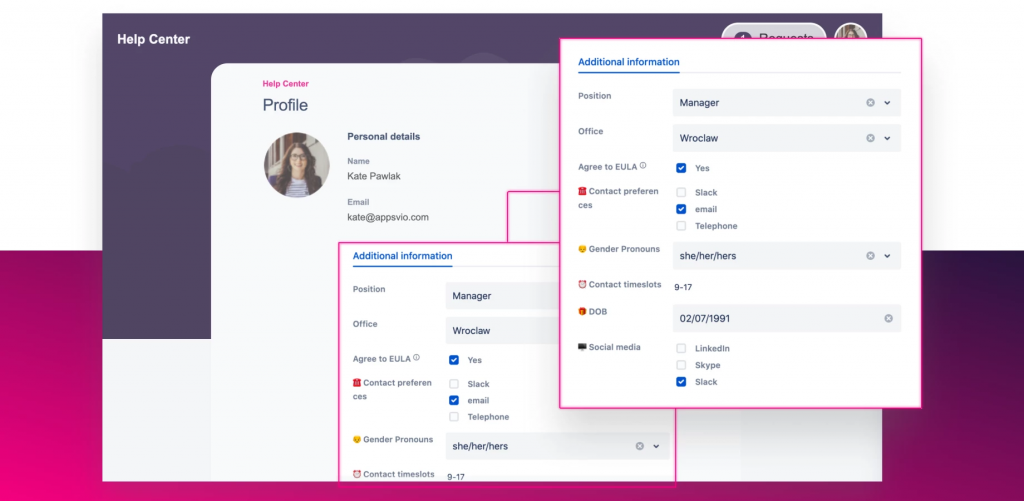
Possiamo richiedere ai nostri Customer di inserire delle ulteriori informazioni, ma possiamo anche gestire facilmente tali informazioni in quanto l’addon ci mette a disposizione una apposita sezione
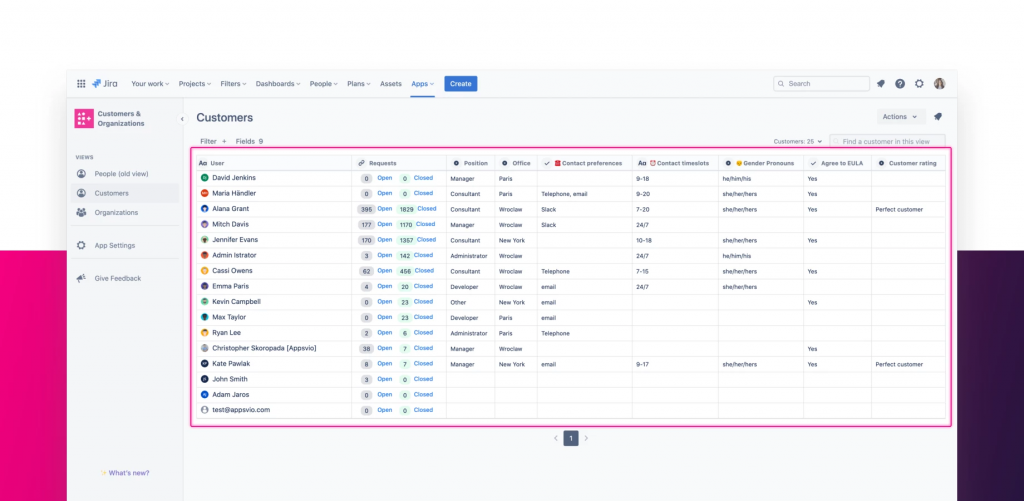
Ma non solo. Questi campi sono usabili su Jira e possiamo farci logica:
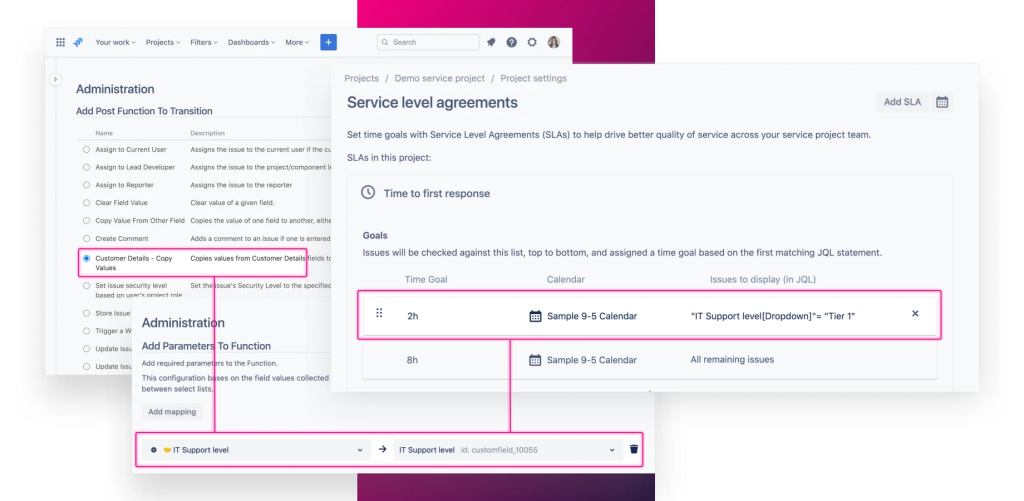
Alcune considerazioni: Avere a disposizione queste informazioni ci permette di poter specializzare ulteriormente il funzionamento della nostra istanza Jira. Con le sole informazioni standard, possiamo gestire le sole organizzazioni. In questo caso possiamo specializzare e distinguere anche le divisioni interne del nostro cliente. Possiamo avere anche altre informazioni e poter contattare anche telefonicamente i clienti (nel caso sia necessario). Oppure aggiungere ulteriori comportamenti relativamente alle nostre SLA: Nel caso di differenti SLA per le diverse divisioni di uno stesso cliente. Invece di avere diverse organizzazioni, possiamo averne una e cercare di distinguere in base ad uno di questi campi ad hoc, proprio come mostrato dalla precedente immagine.
Realizzare Cascade Combo con più di due livelli
Per chi usa le liste collegate (cascade combo), la limitazione dello standard è ben conosciuta: Abbiamo solo due livelli. Con questo addon possiamo estendere questo limite e creare molti più livelli, coem possiamo vedere dalla seguente immagine.
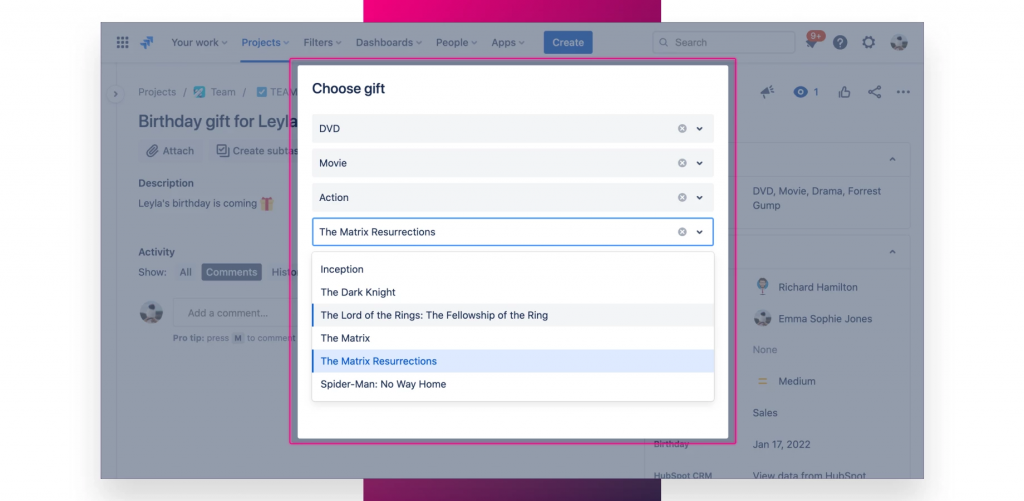
La configurazione risulta molto semplice ed intuitiva, come mostrato dalla seguente immagine:
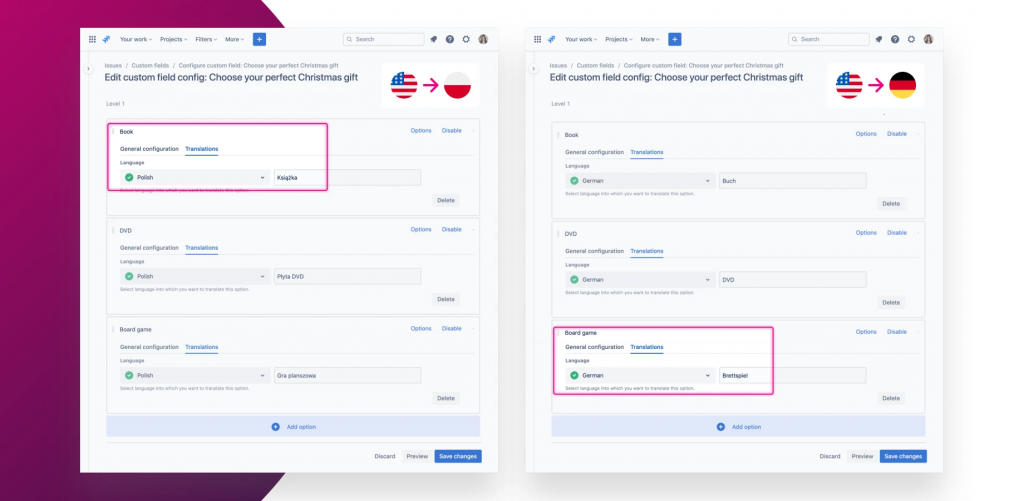
Questo ci permette di poterle configurare in maniera semplice
Anche qui una semplice considerazione: Possiamo gestire diverse situazioni in cui abbiamo la necessità di dover gestire più livelli. Usando lo standard abbiamo difficoltà a passare a tre livelli (lo standard arriva a due). Nelle immagini che mostrano dalla scheda del Marketplace addirittura arrivano a 7 livelli. Ma non solo. Possiamo integrare la applicazione anche con altri addon dell’ecosistema Atlassian.
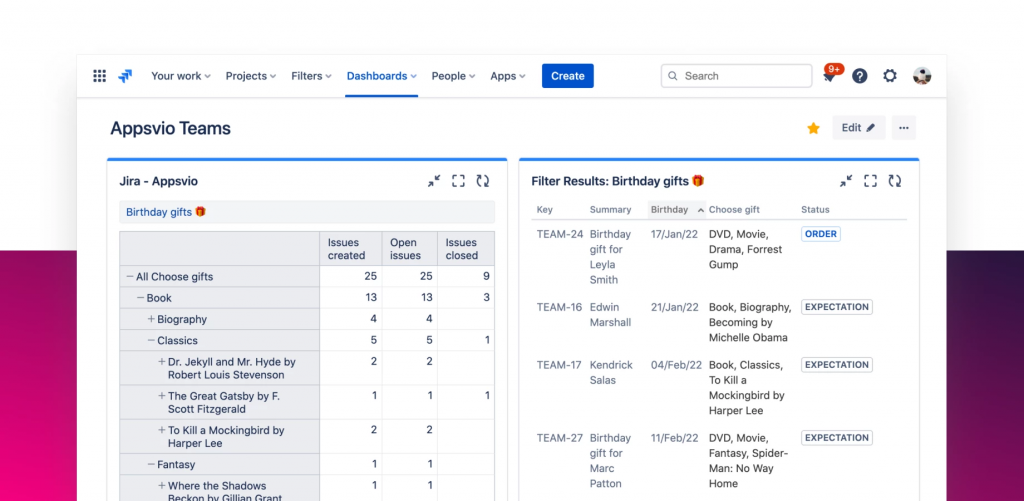
Direi che abbiamo riconosciuto il gadget a sinistra. Anche in questo caso abbiamo alcuen considerazioni: Il JQL ci aiuta sempre di più a gestire questa integrazione e si conferma il linguaggio universale per far parlare tutti gli addon tra di loro.
Scheduliamo i nostri task
Questo addon ci permette di poter eseguire una funzionalità che ….. tutti cercano. Schedulare dei task ripetitivi. Nelle mie precedenti esperienze ho avito modo di vedere quali possibilità erano presenti, ma in questo caso andiamo ad esaminare la soluzione Appsvio.
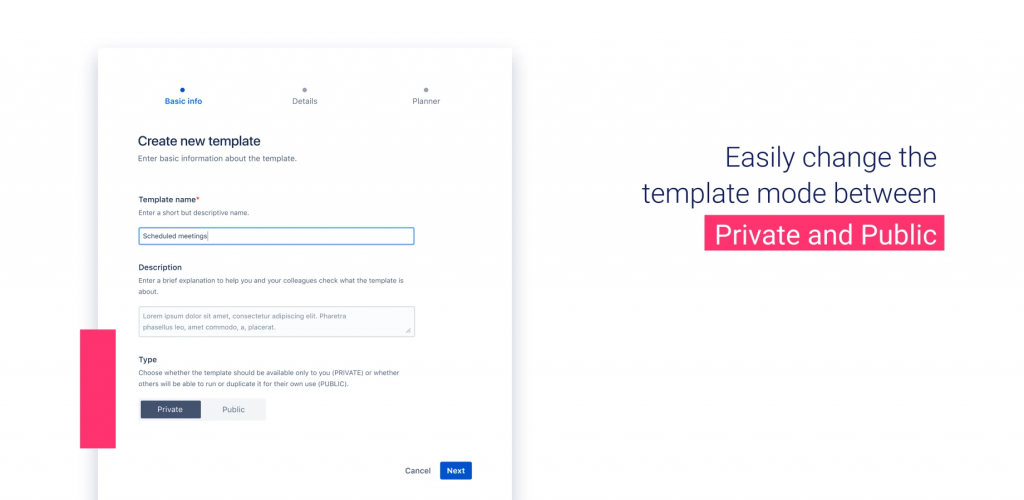
La prima cosa che notiamo è la possibilità di creare un template, un modello di issue da creare. Possiamo rendere pubblico questo template oppure mantenerlo privato Questo mi sembra interessante. Possiamo quindi creare dei modelli pubblici, da far usare a tutti gli utenti mentre c’è la possibilità di poter avere il proprio template privato per le nostre esigenze.
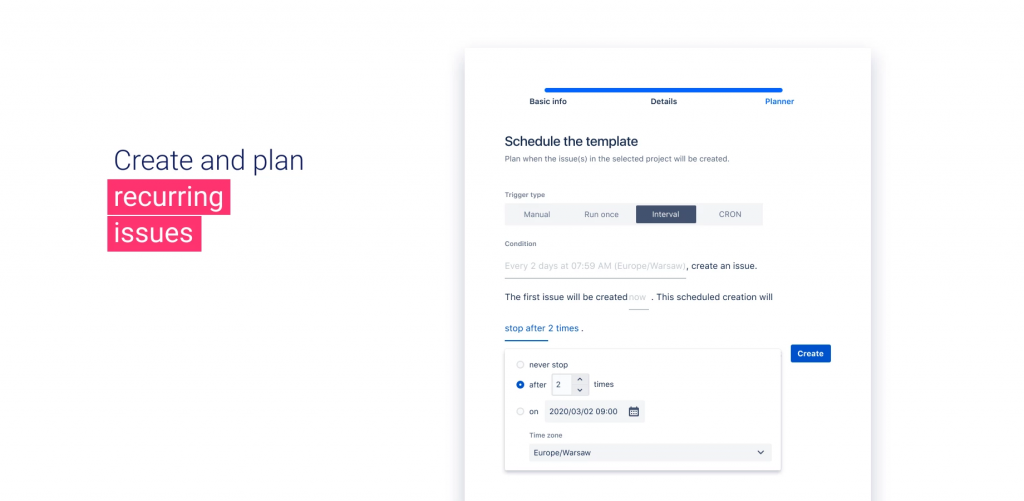
Altra cosa che notiamo è la possibilità di poter gestire facilmente queste informazioni usando una autocomposizione semplice e chiara. L’utilizzo di questo sistema è aperto a tutti senza problema alcuno. Cosa da non tenere sotto gamba: L’utilizzo non è per specialisti del codice, ma per tutti gli utenti. Questo ci permette di poter aumentare la platea di possibili utilizzatori.
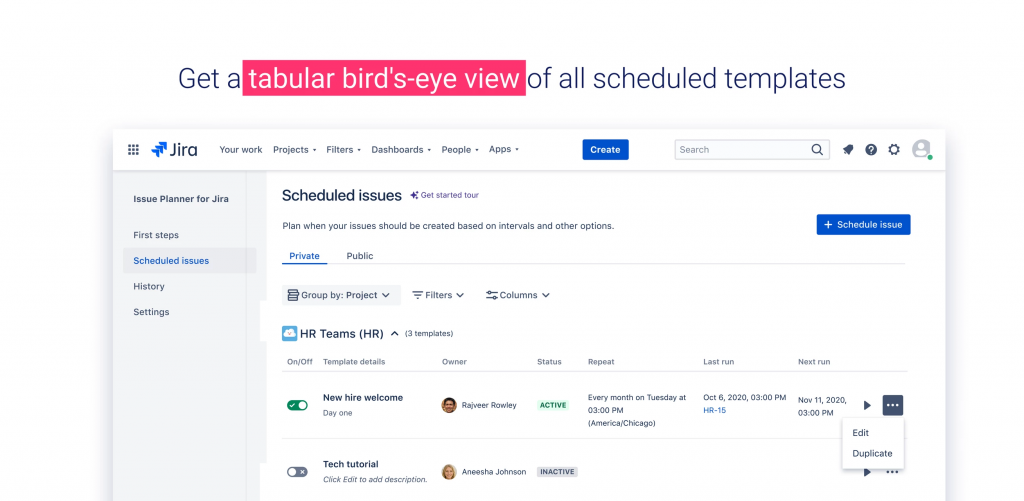
Una vista ad hoc ci permette di poter vedere i template che abbiamo a disposizione. Da questo pannello di controllo possiamo gestire facilmente tuttii template, possimao anche ….. duplicarli (altra caratteristica non indifferente) e da li anche eseguire manualmente l’operazione.
Conclusioni
Abbiamo esaminato degli addon molto interessanti. Procedo con i test che pubblicherò nei prossimi post. Ci sono dei possibili scenari che voglio testare e che sono molto interessanti, e li voglio testare per saggiarne i risultati. Possiamo fare tantissime cose con questi addon e intendo usarli ben bene. Sapete che sono sensibile alla gestione di questi addon e avere a disposizione queste funzioni, ci permette di scatenare la nostra fantasia. Se poi aggiungiamo il fatto che , fino a 10 utenti, abbiamo la gratuità di questi addon, gli autori di questi addon permettono ai piccoli team di poter crescere velocemente 😀 .
Reference
Per maggiori informazioni, vi lascio i seguenti link: